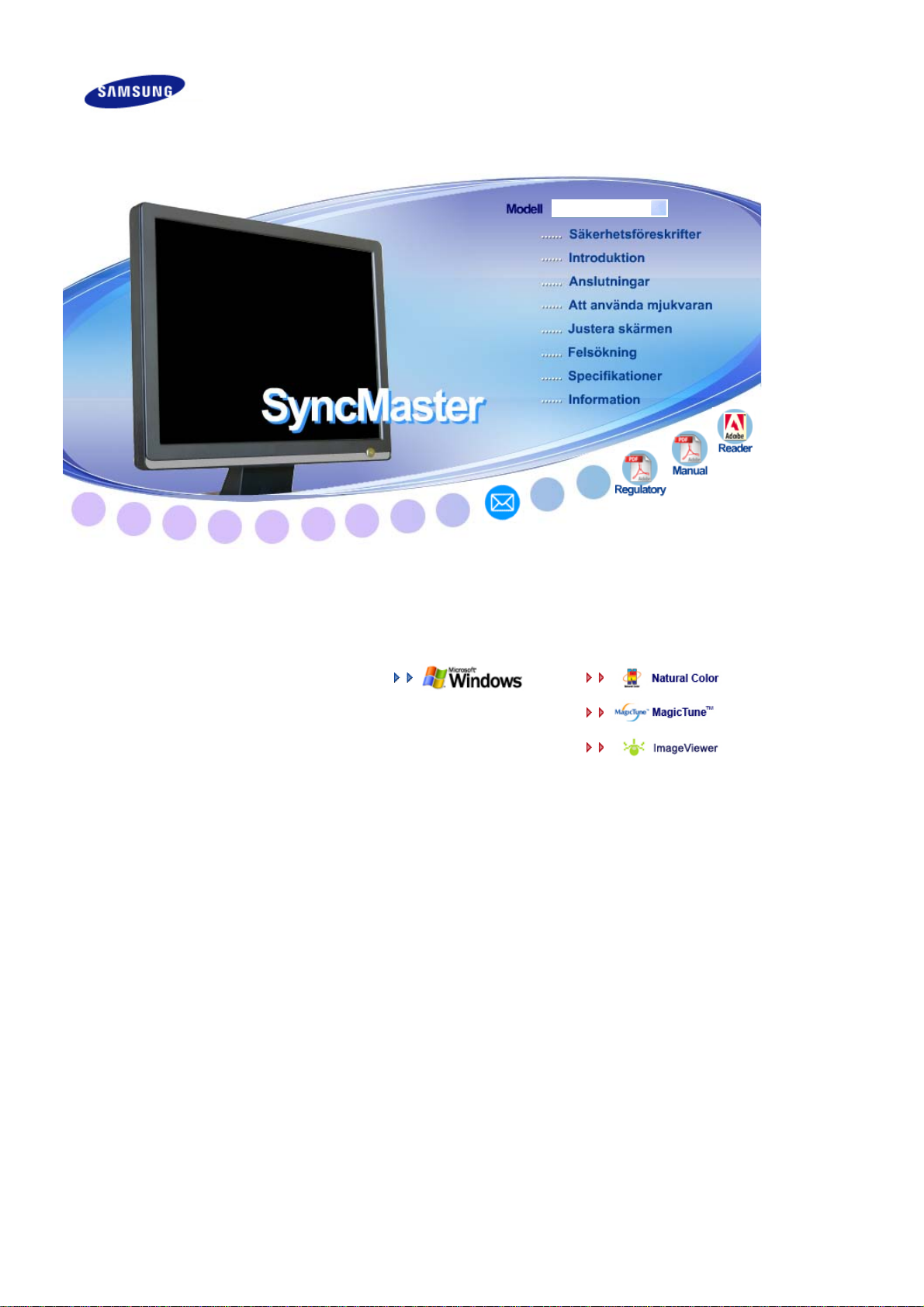
SyncMaster 931C
Drivrutinsinstallation Programinstallation
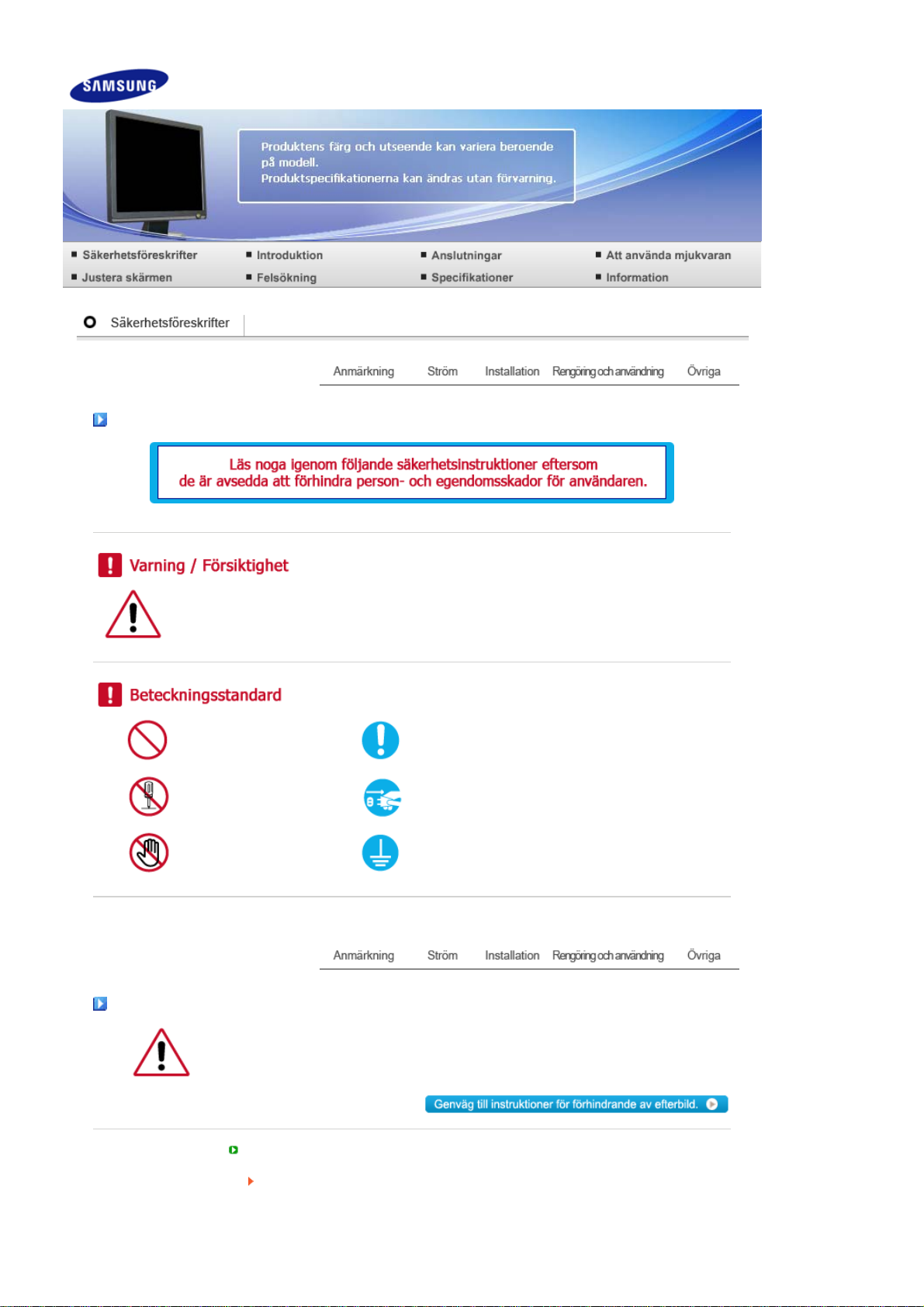
Anmärknin
g
A
Var vänlig läs följande säkerhetsFöreskrift. De ska se till att varken apparaten eller dess
användare skadas.
Förbjudet Det är viktigt att alltid läsa och förstå det här
Montera ej bort Dra ut kontakten ur väggen
Vidrör inte Jordad kontakt för att förhindra elektriska stötar
Ström
Ställ in PC:n på DPMS, när den inte används under längre tidsperioder.
Om Ni använder skärmsläckare, så ställ in den på aktiv skärm.
nvänd inte en trasig eller lös kontakt.
Det kan orsaka elektriska stötar eller eldsvåda.
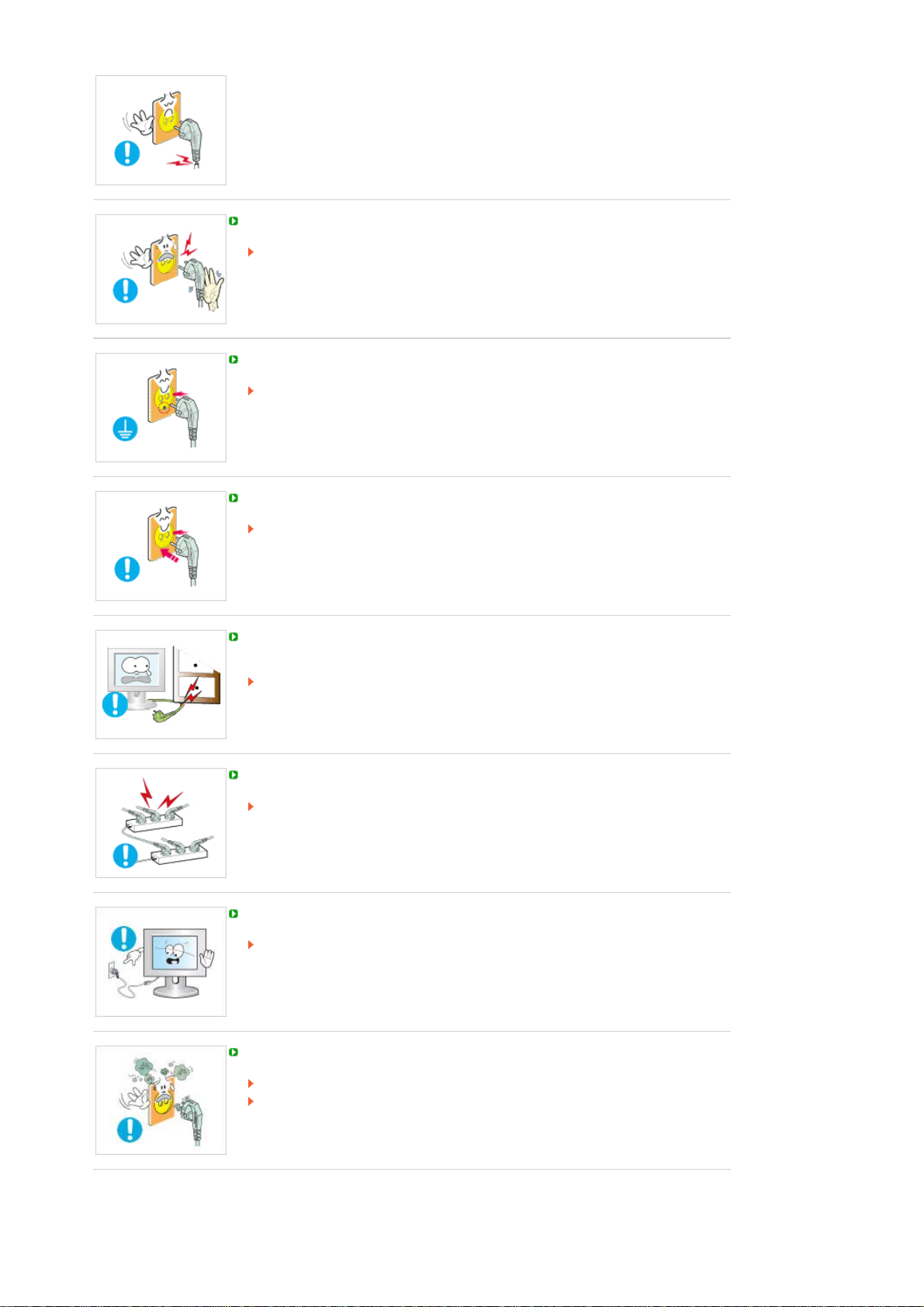
A
A
Håll inte i sladden när Ni drar ur kontakten, eller rör vid kontakten med våta händer.
Det kan orsaka elektriska stötar eller eldsvåda.
nvänd bara en ordentligt jordad kontakt och uttag (honuttag).
En otillräcklig jordkontakt kan orsaka elektriska stötar eller skada apparaten.
Sätt i strömkontakten ordentligt så att den inte lossnar.
En dålig anslutning kan orsaka brand.
Böj inte för hårt på sladden eller kontakten eller lägg tunga föremål på dem, som
skulle kunna göra skada.
Det kan orsaka elektriska stötar eller eldsvåda.
Koppla inte in för många förlängningssladdar till samma uttag.
Det kan förorsaka eldsvåda.
Koppla inte ur strömkabeln när du använder skärmen.
Det kan uppstå en överspänning vid separationen och detta kan skada skärmen.
nvänd inte strömkabeln när kontakten eller uttaget är dammig.
Om kontakt eller uttag är dammigt ska det dammas av med en torr trasa.
Användning av strömkabeln med dammig kontakt eller dammigt uttag kan leda till
kortslutning eller brand.

Installation
Kontakta ett auktoriserat servicecenter då en skärm installeras på en plats med
mycket damm, höga eller låga temperaturer, platser med för hög luftfuktighet eller
kemikalier, där den används dygnet runt som exempelvis flygplatser och stationer.
Detta kan leda till allvarliga skador på din skärm.
Sätt monitorn någonstans med låg luftfuktighet och minsta möjliga damm.
Annars kan det uppstå en elektrisk stöt eller brand inne i monitorn.
Tappa inte monitorn när Ni flyttar den.
Det kan skada produkten eller Er själv.
Installera skärmstället i en hålighet eller på en hylla så att nederdelen inte står ut
utanför hyllan eller håligheten.
Tappa inte produkten då det kan skada på produkt eller person.
Placera inte produkten på en ostabil eller liten yta.
Placera produkten på en jämn, stabil yta då den annars kan falla och orsaka
skador på någon som går förbi, speciellt barn.
Placera inte produkten på golvet.
Någon, speciellt barn, kan snubbla på den.
Se till att hålla brandfarliga saker så som ljus, insektsmedel eller cigaretter borta från
produkten.
Detta kan orsaka brand.
Se till att hålla värmekällor borta från strömkabeln.
Om isolatorn smälter kan det orsaka elektriska stötar eller brand.
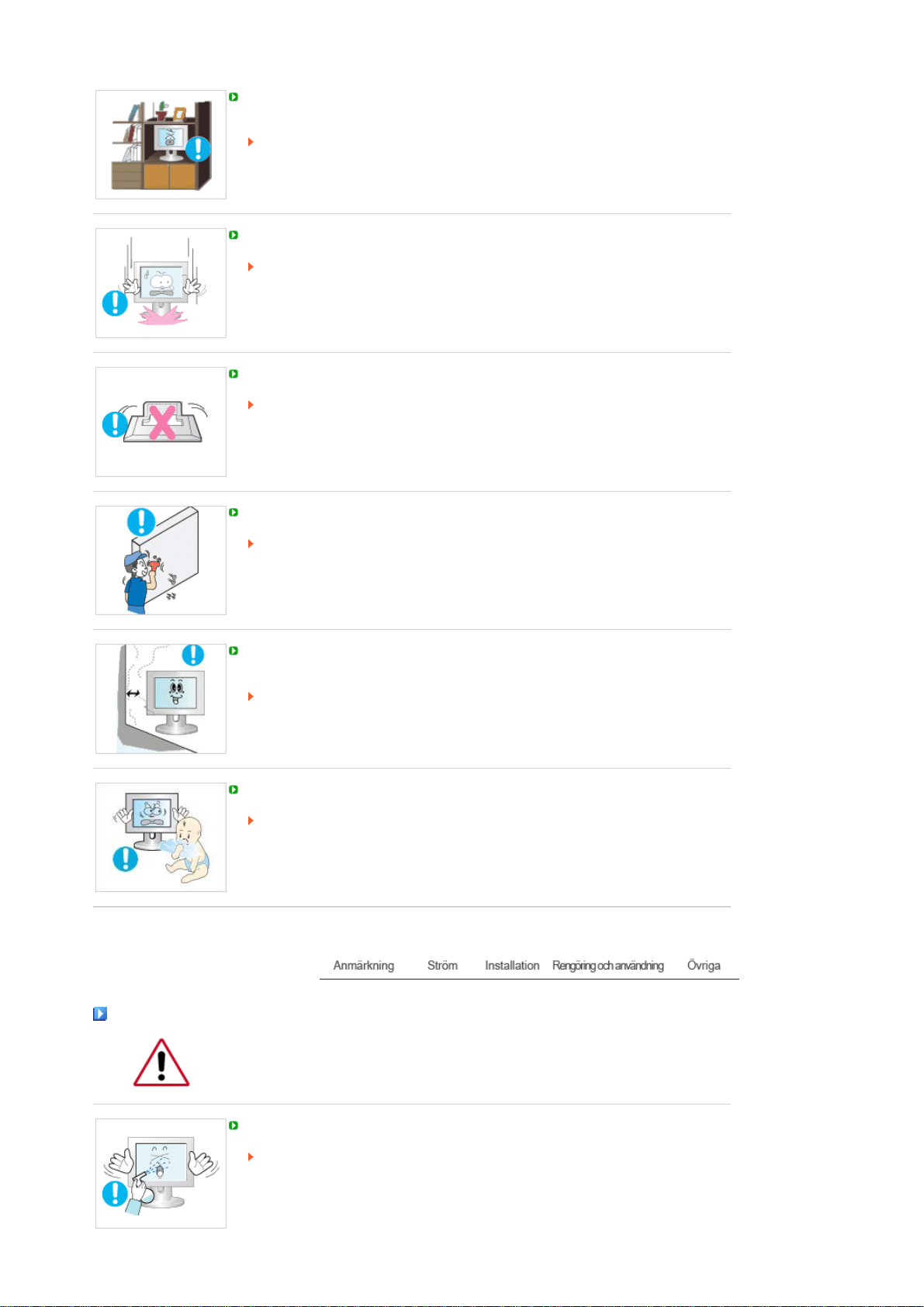
g
Installera inte produkten på en plats med dålig ventilation, exempelvis en bokhylla
eller garderob etc.
En ökning av inre temperatur kan orsaka brand.
Sätt ner monitorn försiktigt.
Den kan bli skadad eller gå sönder.
Lägg inte monitorn med skärmen nedåt.
TFT-LCD-ytan kan bli skadad.
Installation av vägghållare måste göras av en behörig yrkesman.
Installation som görs av obehör ig person kan orsaka skador.
Använd alltid den montering senhet som föreskrivs i bruksanvisningen.
Rengöring och användnin
När Ni rengör monitorhöljet eller utsidan på TFT-LCD, så torka med en lätt fuktad,
Se till att det finns mellanrum mellan enheten och väggen (mer än 10 cm/4 tum) för
att få en god ventilation.
Dålig ventilation kan orsaka en förhöjd temperatur invändigt i produkten, vilket
leder till kortare livslängd och sämre prestanda.
Håll plastförpackningen borta från barn.
Plastförpackningen kan orsaka kvävning om barnen leker med den.
mjuk trasa.
Spruta inte rengöringsmedel direkt på monitorn.
Detta kan orsaka skada, elektrisk stöt eller brand.
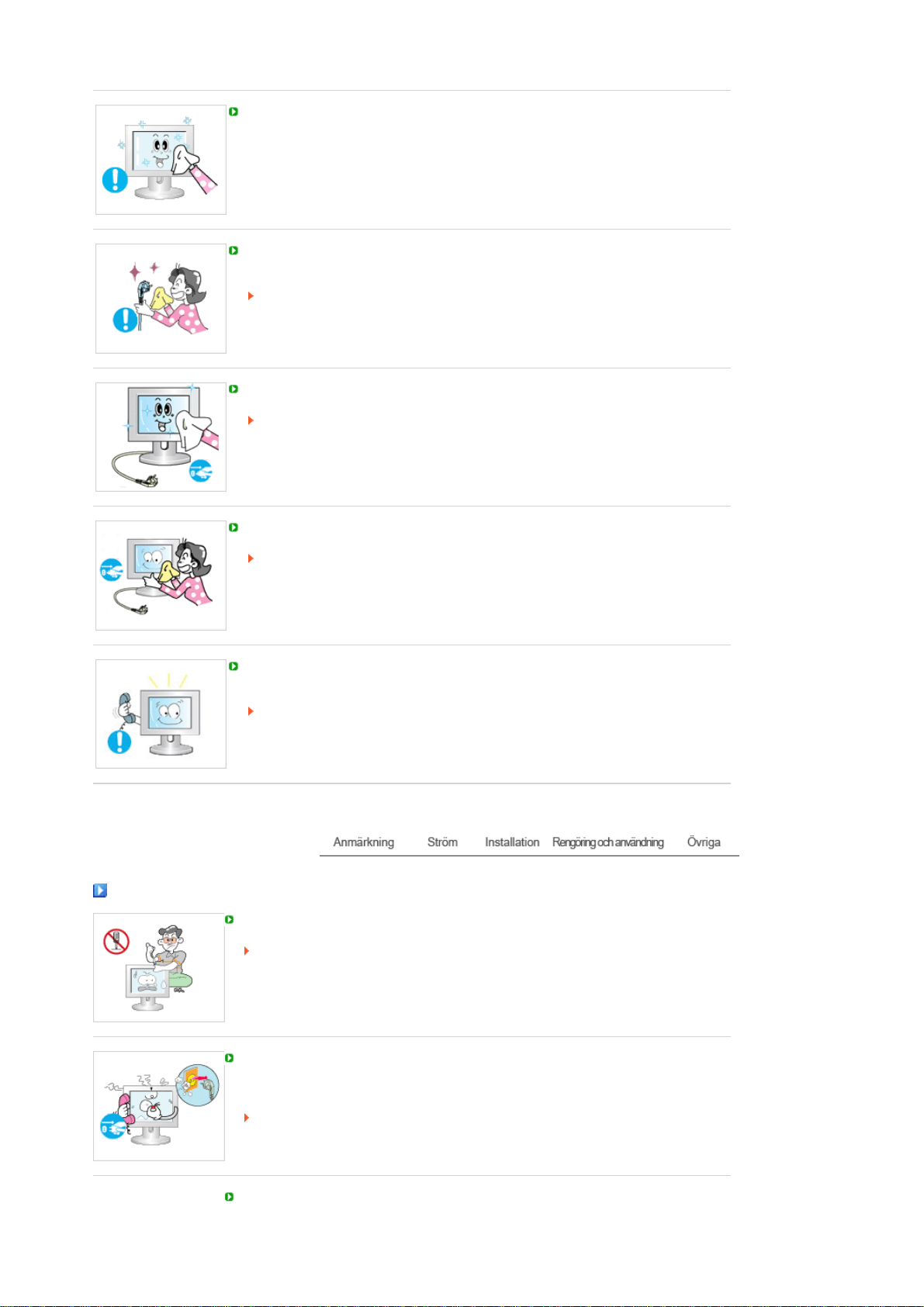
A
nvänd rent vatten eller en utspädd lösning av rengöringsmedel tillsammans med en
mjuk torkduk.
Om ytan mellan stickkontakten och stiften är dammig eller smutsig, rengörs den noga
med en torr duk.
Smutsiga kontakter kan orsaka elektriska stötar eller brand.
Se till att koppla ur strömsladden innan du rengör produkten.
Detta kan orsaka en elektrisk stöt eller brand.
Koppla ur nätsladden ur vägguttaget och torka av produkten med en mjuk torr trasa.
Använd inga kemikalier så som vax, alkohol, thinner, insektsmedel, luftfräschare,
smörj- eller rengöringsmedel.
Kontakta ett servicecenter eller ett kundcenter för inre rengöring av produkten en
gång om året.
Håll produktens insida ren.
Damm som ansamlats inuti produkten en under längre tid kan orsaka funktionsfel
eller brand.
Övriga
Ta inte bort skyddet (eller bakre kåpan).
Det kan orsaka elektriska stötar eller eldsvåda.
Låt kvalificerad servicepersonal sköta all service.
Om Er monitor inte fungerar normalt och speciellt om det kommer ovanliga ljud eller
lukter från den ska Ni omedelbart dra ur kontakten och ringa upp auktoriserad
försäljare eller service.
Det kan orsaka elektriska stötar eller eldsvåda.
Håll produkten borta från platser som exponeras för olja, rök eller fukt, installera den
inte i ett fordon.
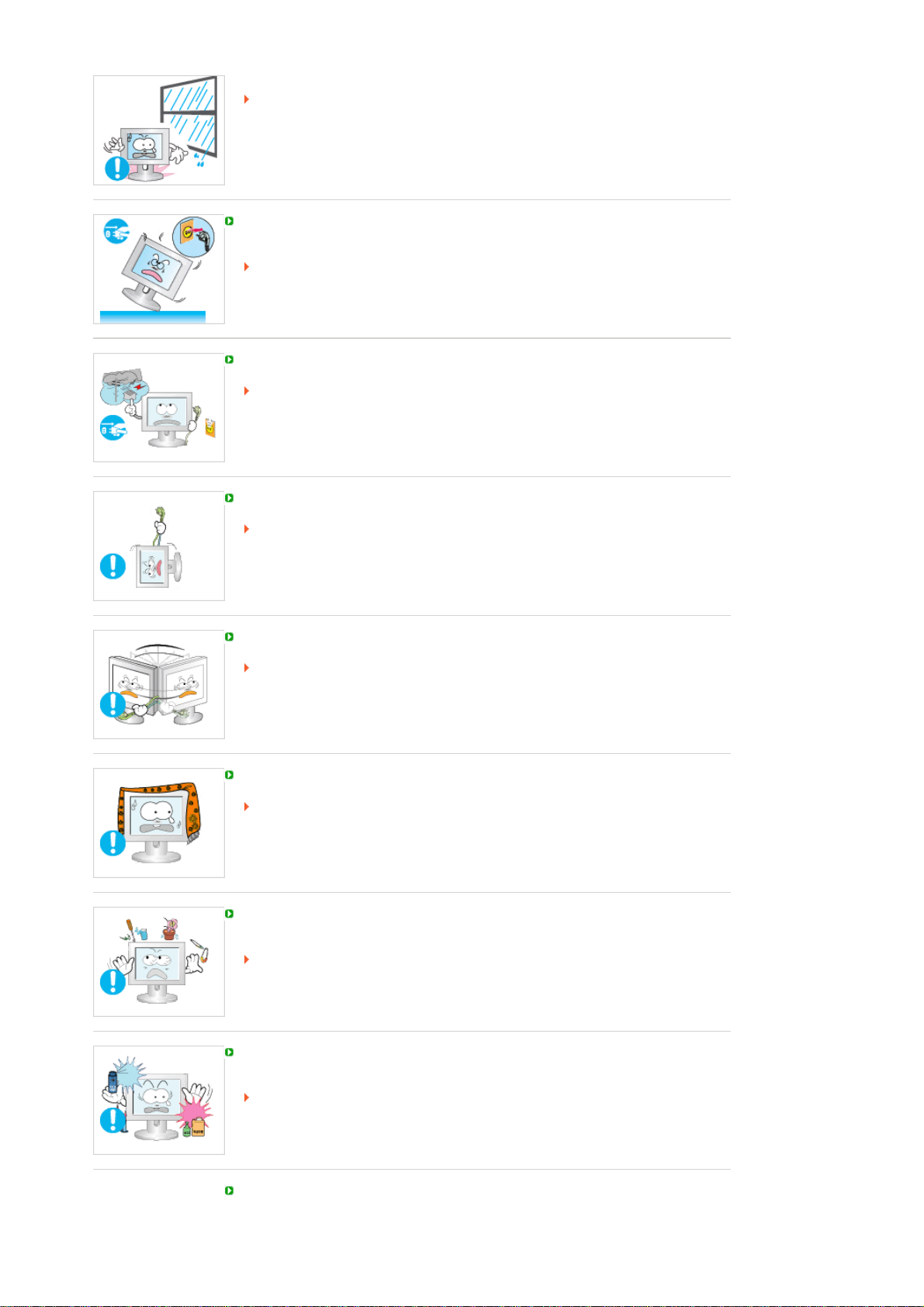
Det kan orsaka bristfällig fu nktion, elstöt eller brand.
Undvik särskilt att använda bildskärmen nära vatten eller utomhus där det kan
snöa eller regna.
Om du tappar bildskärmen eller höljet skadas, stäng av bildskärmen och dra ut
strömkabeln. Kontakta därefter ditt servicecenter.
Bildskärmen kan fungera bristfälligt, orsaka elstöt eller brand.
Dra ut strömkabeln när det åskar, eller använd inte bildskärmen en längre tid.
Bildskärmen kan fungera bristfälligt, orsaka elstöt eller brand.
Försök inte flytta skärmen genom att dra i sladden eller signalkabeln.
Det kan orsaka systemkollaps, elektriska stötar eller brand därför att kabeln blivit
skadad.
Vrid inte monitorn i sidled enbart genom att dra i sladden eller signalkabeln.
Det kan orsaka systemkollaps, elektriska stötar eller brand därför att kabeln blivit
skadad.
Täck inte över ventilerna på monitorns hölje.
Dålig ventilation kan förorsaka att den går sönder eller börjar brinna.
Placera inga vattenbehållare, kemiska produkter eller små metallföremål ovanpå
bildskärmen.
Det kan orsaka bristfällig fu nktion, elstöt eller brand.
Om ett främmande ämne tränger in i bildskärmen, dra ut strömkabeln och
kontakta ditt servicecenter.
Håll produkten borta från lättantändliga kemiska sprayer eller andra brandbenägna
ämnen.
Det kan orsaka explosion eller brand.
Stick aldrig in någonting av metall i monitorspringorna.
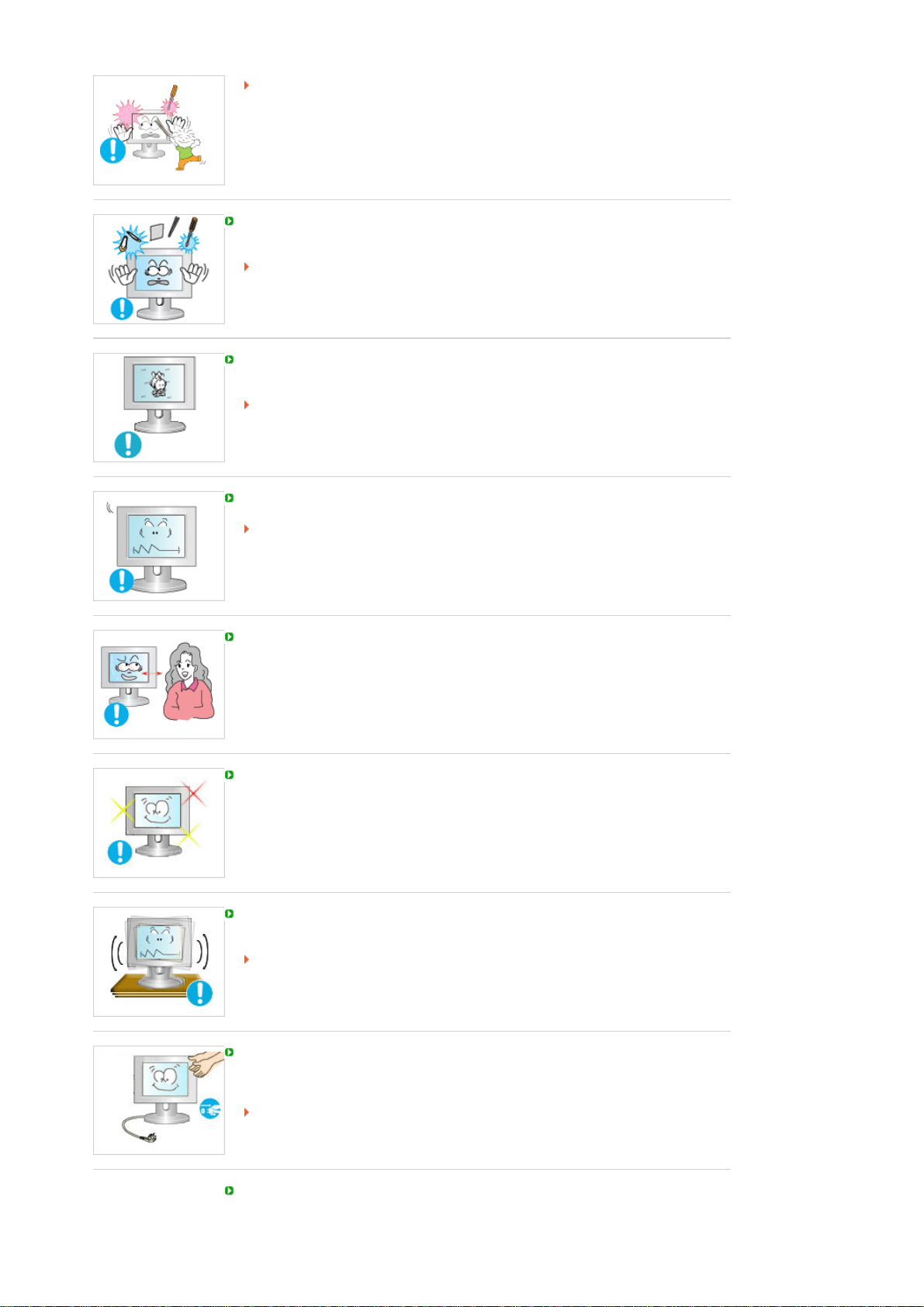
Det kan orsaka elektriska stötar, brand eller skada.
För inte in metallföremål som tandpetare, sylar eller brandfarliga föremål som papper
eller tändstickor i ventilationsöppningarna, hörlursuttagen eller AV-ingångarna.
Detta kan orsaka en elektrisk stöt eller brand.
främmande material eller vatten kommer in i produkten skall den stängas av,
sladden skall kopplas ut ur väggutaget och du skall kontakta servicecenter.
Om du tittar på samma skärmb ild en längre stund, kan en kvardröjande bild eller
suddighet förekomma.
Ändra läget till strömspar eller ställ in en skärmsläckare som rör skärmbilden när
du lämnar bildskärmen en längre stund.
Justera upplösning och frekvens till nivåer som lämpar sig för modellen.
Olämpliga nivåer av upplösning och frekvens kan skada din syn.
19 tum (48 cm) - 1280 x 1024
Ögonskador kan orsakas av kontinuerlig tittande för nära monitorn.
Låt ögonen vila genom att ta minst fem minuters paus för varje timme du använder
bildskärmen.
Installera inte produkten på en ostabil eller ojämn yta eller på en plats där det kan
uppstå vibrationer.
Tappa inte produkten då det kan skada på produkt eller person.
Genom att använda produkten på ett ställe där det kan uppstå vibrationer kan
livslängden förkortas, i värsta fall kan produkten fatta eld.
Stäng av bildskärmen och koppla ur den ur strömkällan när du ska flytta den.
Kontrollera att alla sladdar, inklusive antennsladden och sladdar som ansluter andra
enheter, är urkopplade innan bildskärmen flyttas.
Om en sladd inte kopplas ur kan det orsaka brand eller elstötar.
Placera produkten utom räckhåll för barn eftersom de kan skada den genom att
hänga i den.
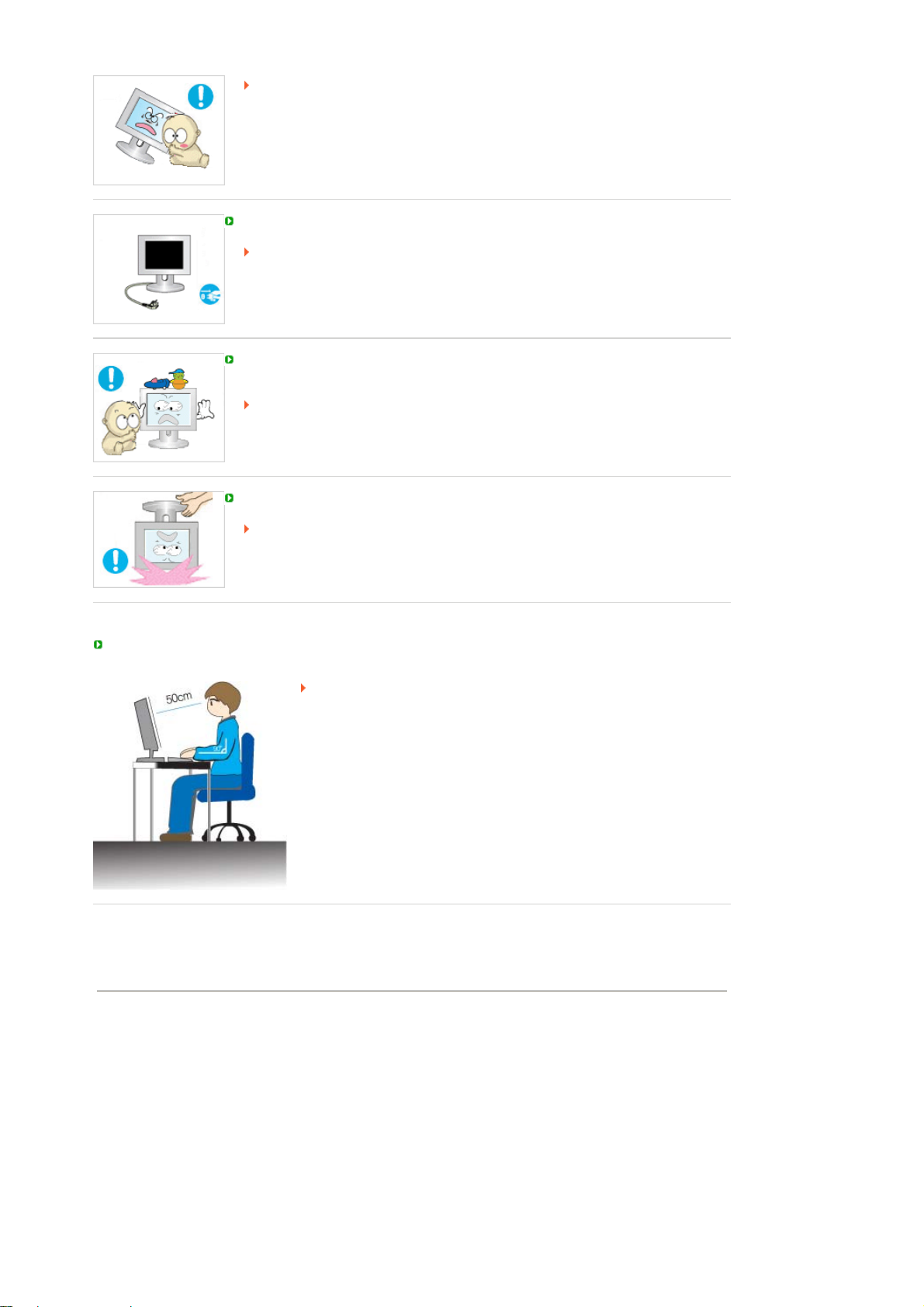
En fallande produkt kan orsaka fysiska skador, till och med dödsfall.
Dra ur kontakten om du inte använder produkten på ett tag.
I annat fall kan detta skapa värmebildning i smutsansamlingar eller försämrade
isoleringar vilket kan leda till elektriska stötar eller brand.
Placera inte barnens favoritsaker (eller något annat som kan vara frestande) på
produkten.
Barn kan försöka klättra på produkten för att komma åt en sak.
Produkten kan falla och orsaka fysiska skador eller till och med dödsfall.
När du lyfter eller flyttar skärmen ska du inte bära den upp och ned i stativet.
Det kan göra att skärmen faller och skadas, eller skadar någon person.
Bra ställningar när du använder skärmen
Försök ha en bra ställning när du använder skärmen .
Korrekt avfallshantering av produkten
(elektriska och elektroniska produkter) - Endast för Europa
(Aplicable en la Unión Europea y en países europeos con sistemas de
recogida selectiva de residuos)
Denna markering på produkten och i manualen anger att den inte bör
sorteras tillsammans med annat hushållsavfall när dess livstid är över. Para
evitar los posibles daños al medio ambiente o a la salud humana que
representa la eliminación incontrolada de residuos, separe este producto de
otros tipos de residuos y recíclelo correctamente para promover la
reutilización sostenible de recursos materiales.
Los usuarios particulares pueden contactar con el establecimiento donde
adquirieron el producto, o con las autoridades locales pertinentes, para
informarse sobre cómo y dónde pueden llevarlo para que sea sometido a un
Ryggen ska vara rak.
z
Avståndet mellan ögonen och skärmen ska vara cirka 45 - 50cm.
z
Titta på skärmen lätt uppifrån och ha skärmen rakt framför dig.
Vinkla skärmen uppåt ungefär 10 -20 grader. Justera höjden på
z
skärmen så att den övre delen av skärmen är strax under ögonhöjd.
Justera skärmens vinkel så att inget ljus reflekteras på skärmen.
z
Försök hålla armarna i rak vinkel mot armstöden. Armarna ska vara i
z
samma höjd som dina händer.
Armbågarna ska ha en rak vinkel.
z
Vinkeln på knäna ska vara mer än 90 grader. Fötterna ska inte
z
vinklas upp från golvet. Armarna ska vara placerade under hjärthöjd.
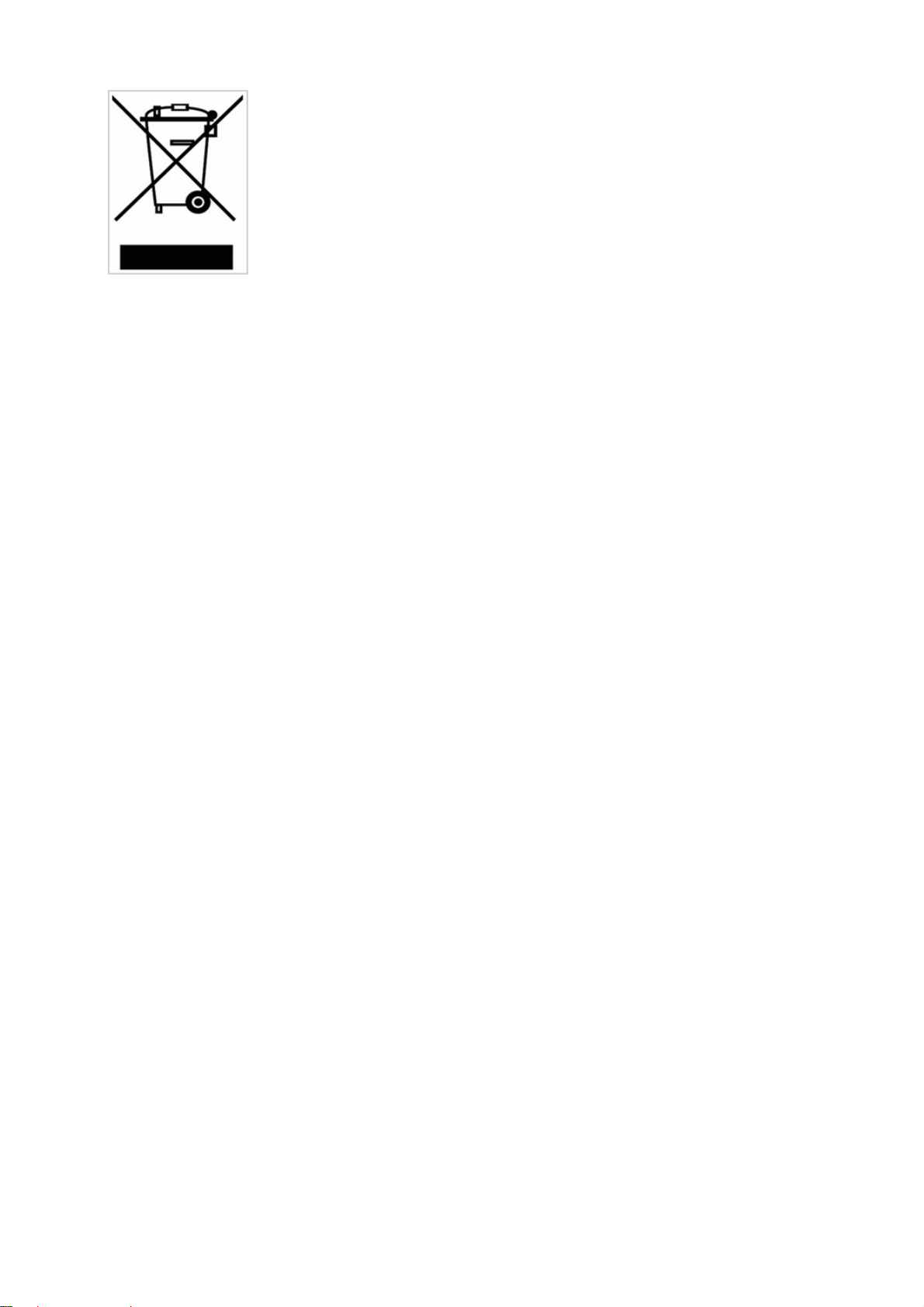
reciclaje ecológico y seguro.
Los usuarios comerciales pueden contactar con su proveedor y consultar las
condiciones del contrato de compra. Este producto no debe eliminarse
mezclado con otros residuos comerciales.
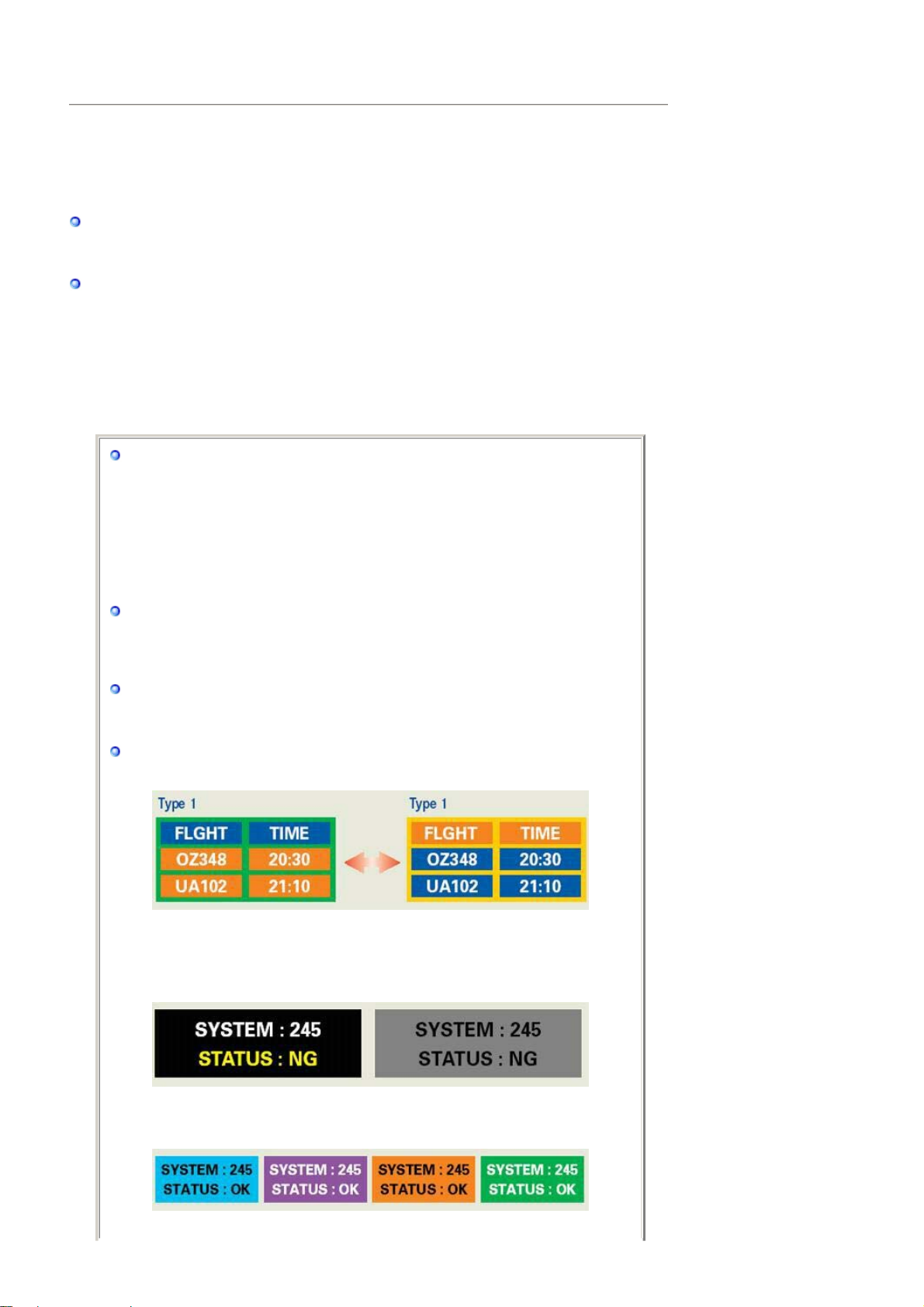
PRODUKTINFORMATION (utan bildkvarhållning)
V
r
r
r
V
LCD-skärmar och TV-apparater kan drabbas av bildkvarhållning när man växlar från en bild till en
annan, särskilt om en och samma bild visats en längre stund.
Denna guide är till för att demonstrera rätt användning av LCD-produkter i syfte att skydda dem
från bildkvarhållning.
Garanti
Garantin täcker inte skador orsakade av kvarliggande bildfragment.
Bildskärmsbränning täcks inte av garantin.
ad är bildkvarhållning?
Vid normal användning av en LCD-panel, förekommer inte pixelbildkvarhållning. Men
om samma bild visas en lång tid, uppstår en smärre skillnad i elektrisk laddning mellan
de båda elektroder som omger den flytande kristallen. Detta kan leda till att den
flytande kristallen samlas i vissa skärmpartier. Därför stannar den förra bilden kvar trots
byte till ny videobild. Alla skärmprodukter, inklusive LCD, kan drabbas av
bildkvarhållning. Detta är ingen produktdefekt.
Följ förslagen nedan för att skydda din LCD f
Ström av, skärmsläckare eller strömsparläge
ån bildkvarhållning.
Exempel)
z Stäng av strömmen när du använder ett stationärt mönster.
- Stäng av strömmen i 4 timmar efter 20 timmars användning
- Stäng av strömmen i 2 timmar efter 12 timmars användning
z Använd om möjligt skärmsläckare
- Enfärgad skärmsläckare eller
z Ställ in bildskärmen så att den stängs av med PC:ns strömsparschema under
örlig bild rekommenderas.
bildskärmsegenskaper.
Förslag för specifika tillämpninga
Exempel) Flygplatser, transitstationer, börsmarknader, banker och
kontrollsystem
Vi rekommenderar att du installerar ditt skärmsystem enligt nedan:
isa information tillsammans med logotyp eller rörlig bildcykel.
Exempel) Cykel: Visa information i 1 timme följt av en Visa logotyp eller rörlig
bild i 1 minut.
Ändra färginformation periodiskt (använd 2 olika färger).
Exempel) Rotera färginformation med 2 färger var 30:e minut.
Undvik att använda en kombination av tecken och bakgrundsfärg med stor
skillnad i luminans.
Undvik att använda gråskala, som ofta orsakar bildkvarhållning.
Undvik: Färger med stor skillnad i luminans (svart & vitt, grått)
z
Exempel)
z Rekommenderade inställningar: Klara färger med liten skillnad i luminans
- Ändra teckenfärg och bakgrundsfärg var 30:e minut
Exempel)
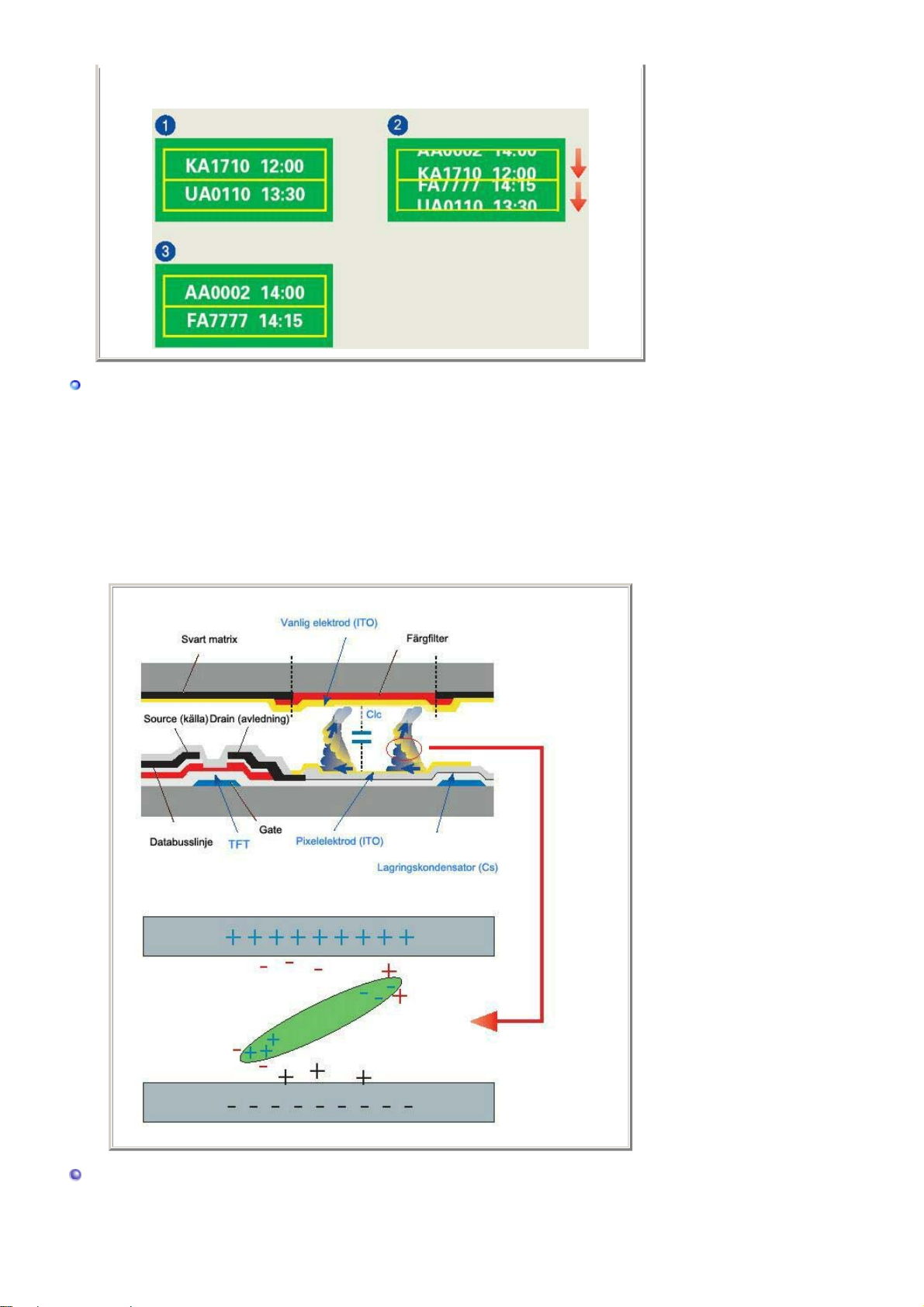
- Var 30:e minut, ändra tecken med rörelse.
y
Exempel)
Det bästa sättet att skydda din bildskärm mot bildkvarhållning är att ställa in din
PC eller system så att ett skärmsläckarprogram körs när du inte använder
s
stemet.
Bildkvarhållning behöver inte förekomma när en LCD-panel används i normal drift.
Med normal drift menas videomönster som förändras fortlöpande. När LCD-panelen
används under lång tid med ett fast mönster (-över 12 timmar-), kan det uppstå en
smärre spänningsskillnad mellan elektroderna som använder sig av den flytande
kristallen (LC) i en pixel. Spänningsskillnaden mellan elektroder ökar med tiden, vilket
tvingar den flytande kristallen att ge efter. När detta inträffar kan den föregående bilden
ses trots att mönstret har ändrats.
För att undvika detta måste den ansamlade spänningsskillnaden minskas.
Vår LCD-bildskärm uppfyller ISO13406-2 Pixelfel klass II.
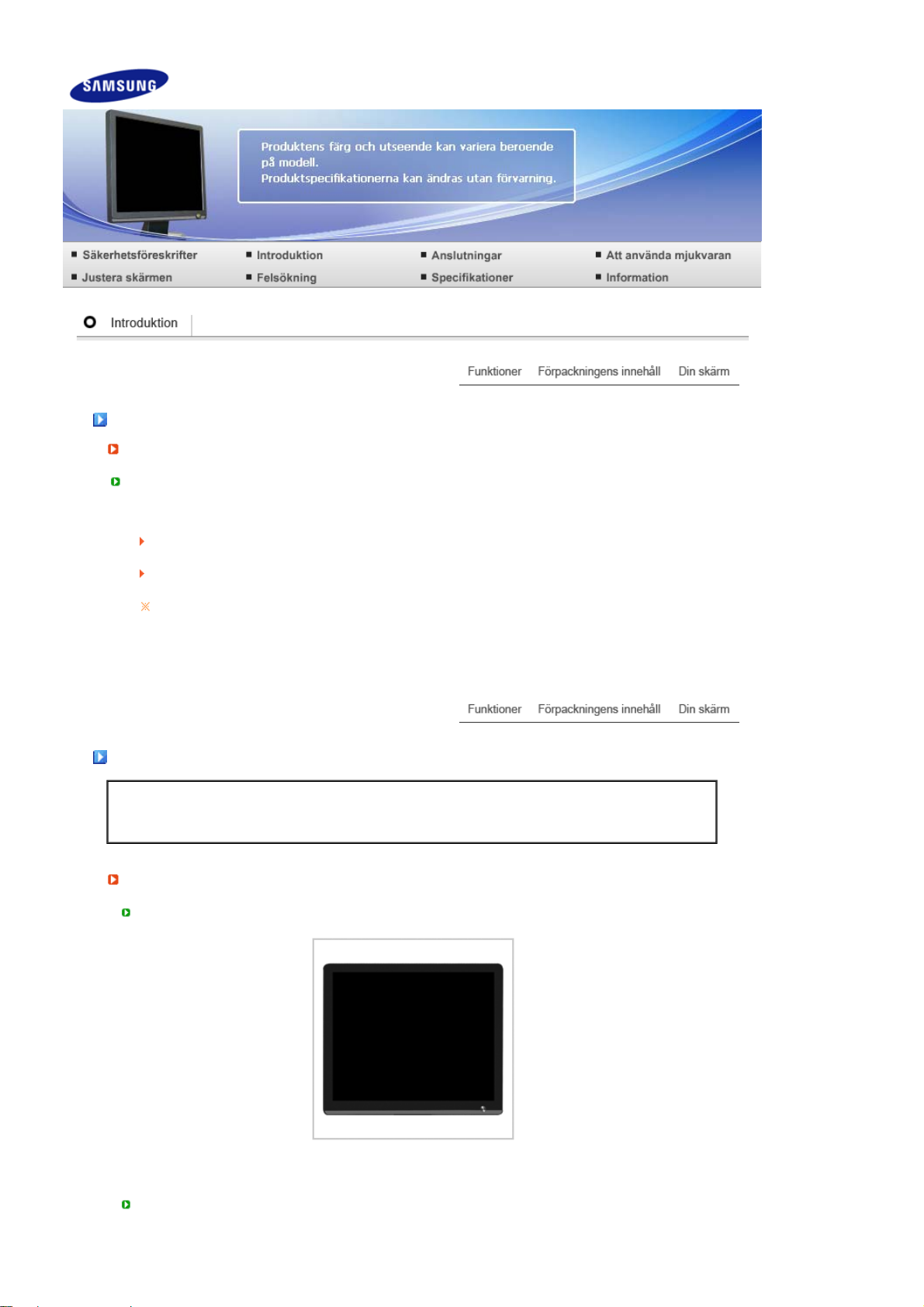
Funktione
r
r
g
p
RTA Monito
RTA (Response Time Accelerator)
En funktion som ökar panelens responstid för att erhålla en skarpare och mer naturlig bildsvisning.
RTA På Aktiverar funktionen RTA så att panelen arbetar med en snabbare responstid är
originalets.
RTA Av Avaktiverar funktionen RTA så att panelen arbetar med originalresponstiden.
Om stänger av och sätter på apparaten efter att du satt RTA till av, kommer RTA-funktionen
automatiskt att slås på (fabriksinställning)
Förpackningens innehåll
Kontrollera noga att följande delar medföljer mon ito rn .
Om någonting saknas, så kontakta inköpsstället.
Kontakta en lokal återförsäljare för att köpa tillbehör.
Uppacknin
Med monterat stativ
Med ho
fällt stativ
Bildskärm
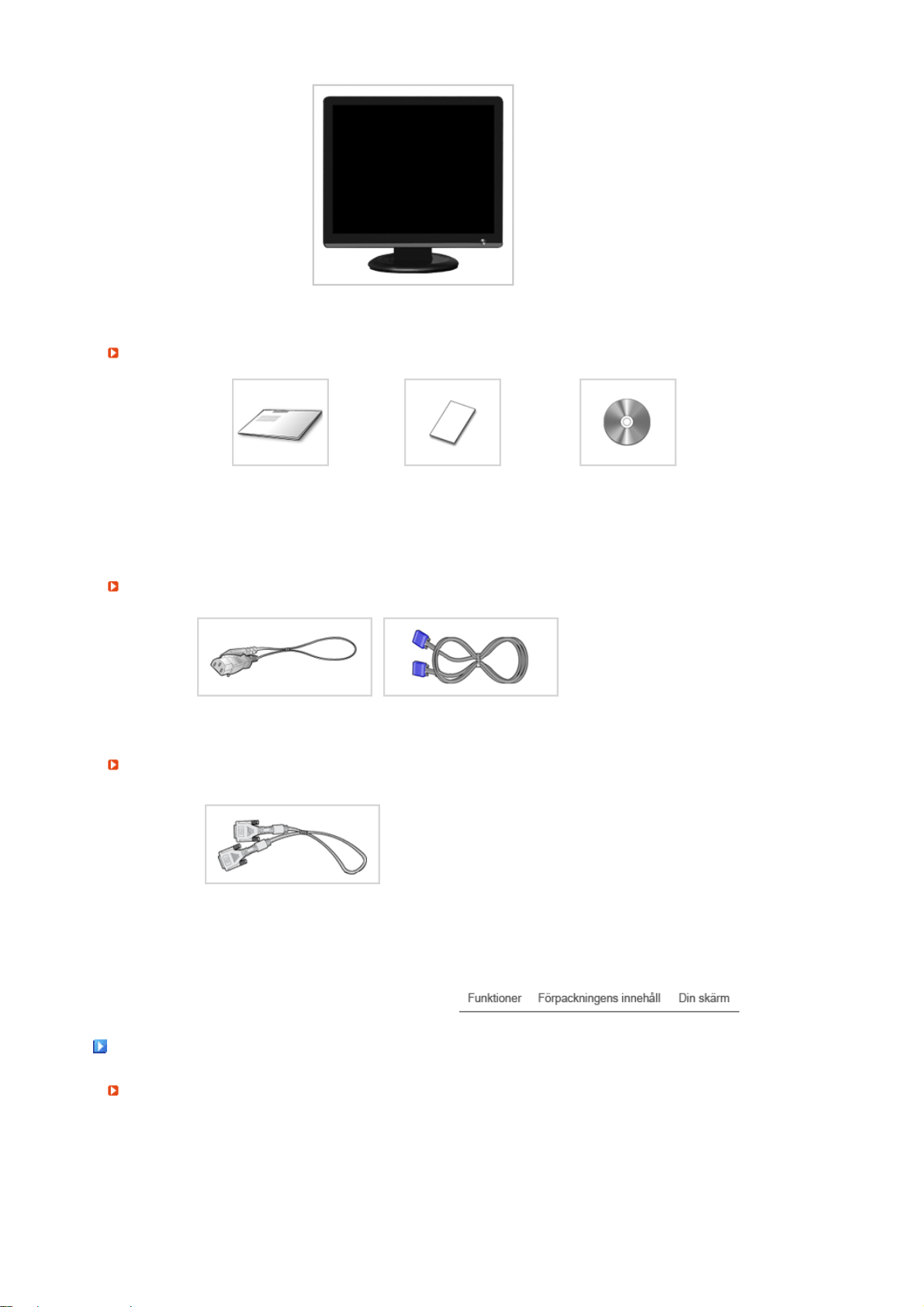
Bildskärm och enkel fot
g
Bruksanvisnin
Guide för snabb installation
Kabel
Elkabel Signalkabel
Säljs separat
Garantikort
(Finns ej på alla platser)
Bruksanvisning,
bildskärmsdrivrutin, Natural
Color-programvara,
MagicTune™-programvara,
ImageViewer
DVI-kabel
Din skärm
Framsida
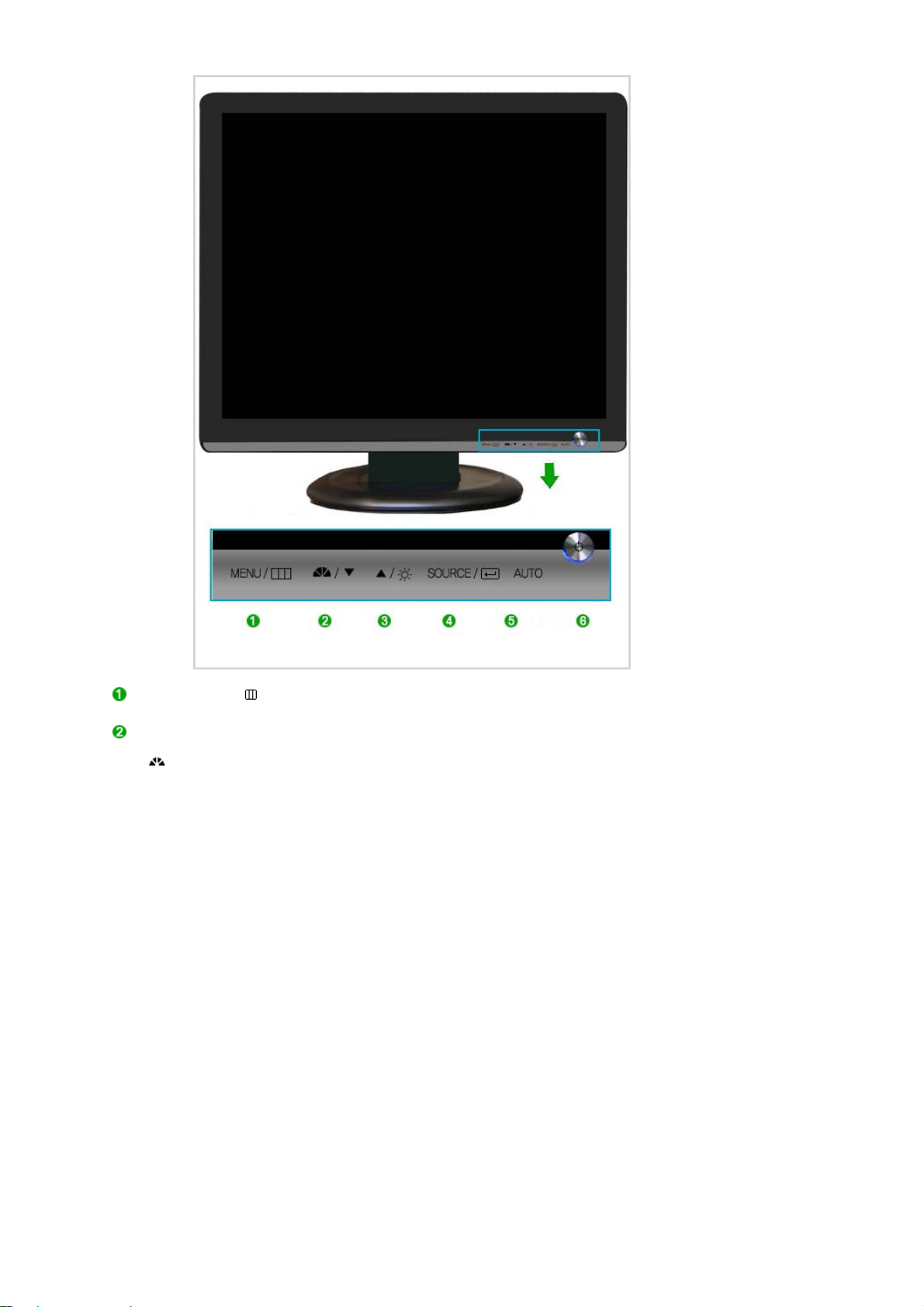
Knappen MENU [ ] Öppnar OSD-menyn. Används även för att stänga OSD-menyn eller
återgå till föregående meny.
Knappen Magic Bright™
[]
MagicBright™ är en ny funktion som erbjuder optimal visningsmiljö
beroende på innehållet i bilden du tittar på. I dagsläget finns 7 olika
lägen tillgängliga: Favorit, Text, Internet, Spel, Sport och Film,
Dynamisk kontr. Varje läge har sitt eget förkonfigurerade värde för
ljusstyrka. Du kan enkelt välja en av dessa 7 inställningar genom att
bara trycka på knappen MagicBright™.
1) Favorit
Trots att värdena noga valts ut av våra ingenjörer, tycker du
kanske inte om de förkonfigurerade värdena pga personliga
önskemål.
I sådant fall kan du själv justera ljusstyrka och kontrast på OSDmenyn.
2) Text
För dokumentation eller arbeten med mycket text.
3) Internet
För arbete med en blandnin g av bilder som t ex text och grafik.
4) Spel
För att titta på rörliga bilder som t ex ett spel.
5) Sport
För att titta på rörliga bilder som t ex sport.
6) Film
För att titta på rörliga bilder som t ex DVD eller video-CD.
7) Dynamisk kontr
Dynamisk kontr detekterar automatiskt distribution av inmatad
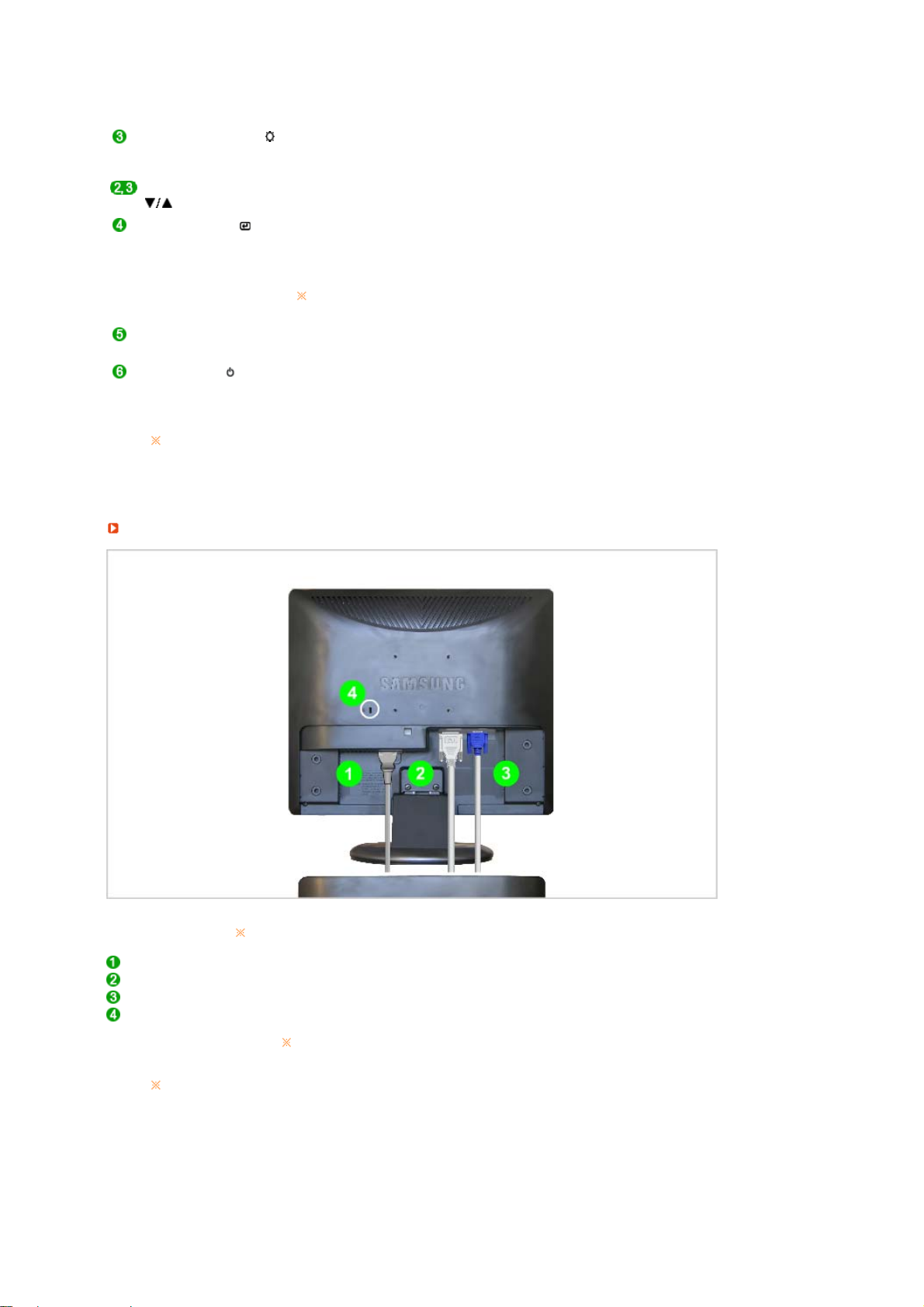
visuell signal och justerar for att skapa optimal kontrast.
A
A
>> Klicka här för att få se ett animeringsklipp.
Knappen Ljusstyrka [ ] När OSD inte visas på skärmen, tryck på knappen för att justera
Knappen Justerings []Reglera menyalternativ.
ljusstyrkan.
>> Klicka här för att få se ett animeringsklipp.
Knappen Retur [ ] /
Knappen SOURCE
Knappen AUTO Aktivera automatisk justering.
Strömbrytare [ ] Använd den här knappen för att sätta på och stänga av monitorn.
Strömindikator
Se Strömspararen som beskrivs i handboken, för ytterligare information om
energisparande funktioner. För att spara ström stängs monitorn av när den inte används
eller när man lämnar den under längre stunder.
Baksida
Aktiverar det markerade menyalternativet. /
När du trycker på 'SOURCE'-knappen, och sedan väljer videosignalen
medan OSD är avstängt. (När källknappen trycks in för att ändra läge
visas ett meddelande i skärmens övre högra hörn för att visa aktuellt
läge -- Analog, Digital -signaler.)
Om du väljer digitalt läge, måste du ansluta bildskärmen till
grafikkortet med en digital DVI port som använder DVI-kabeln.
>> Klicka här för att få se ett animeringsklipp.
Lampan lyser blått vid normal funktion och blinkar blått en gång när
skärmen sparar dina inställningar.
Mönstret på baksidan kan variera en del på olika monitorer.
POWER-port Koppla in elsladden för monitorn till eluttaget på monitorns baksida.
DVI IN-port
RGB IN-port
Kensingtonlås Kensington-låset är en enhet som används för att spärra systemet vid
Se avsnittet Anslutning av monitorn för vidare upplysningar om kabelkopplingar.
nslut DVI-sladden till DVI-porten på skärmens baksida.
nslut signalkabeln till 15-stifts D-sub-anslutningen på skärmens baksida.
användning på en offentlig plats.
Låsenheten måste köpas in separat.
Kontakta din återförsäljare om du skall använda en låsenhet.
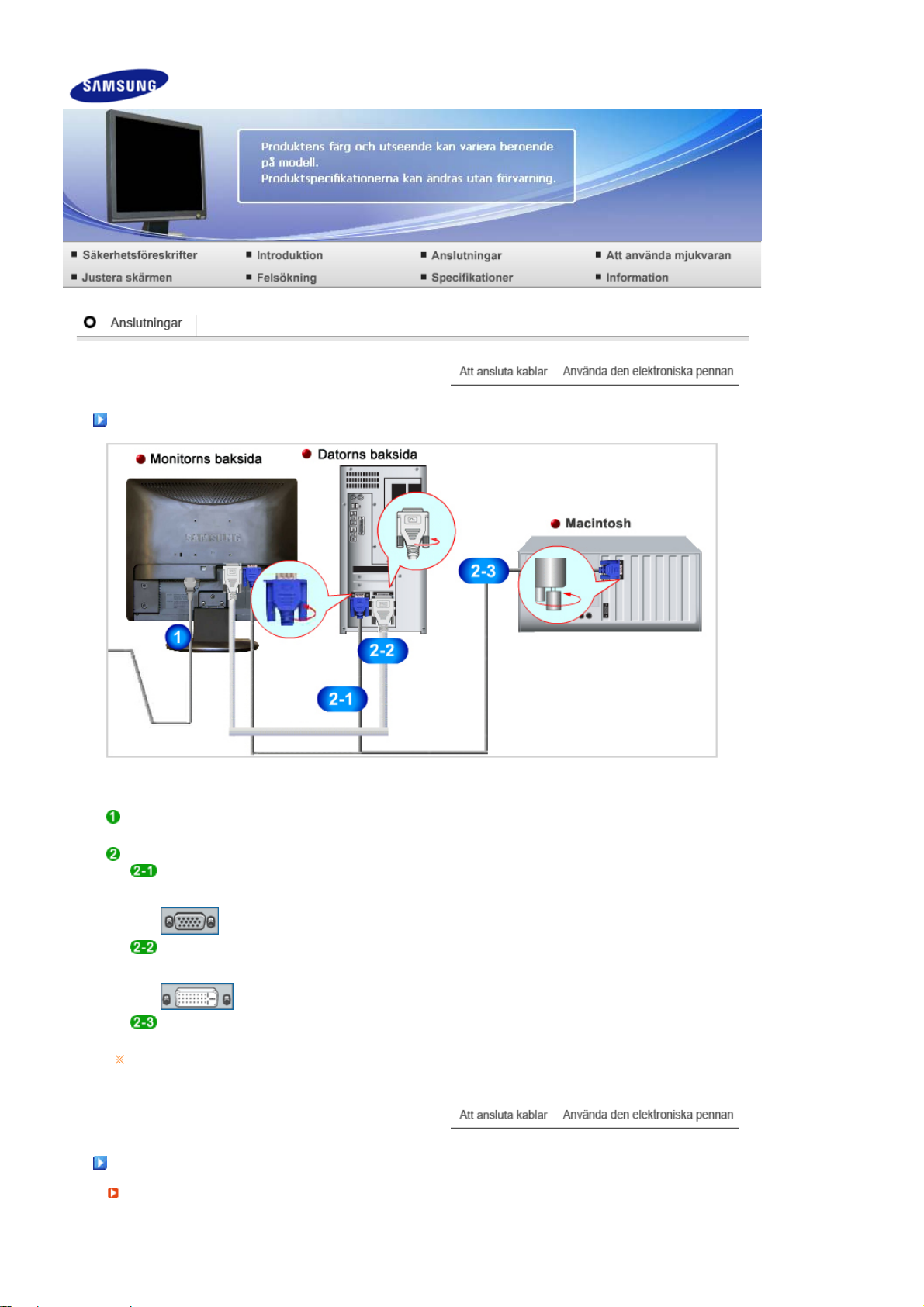
Att ansluta kabla
r
Koppla in elsladden för monitorn till eluttaget på monitorns baksida.
Sätt i monitorsladden i en närbelägen väggkontakt.
Använd en anslutning som passar datorn.
Använda D-sub-anslutningen (analog) på videokortet.
- Anslut signalkabeln till 15-stifts D-sub-anslutningen på skärmens baksida.
[RGB IN]
Använda DVI-anslutningen (digital) på videokortet.
- Anslut DVI-sladden till DVI-porten på skärmens baksida.
[DVI IN]
Ansluten till en Macintosh.
- Anslut bildskärmen till Macintosh-datorn med D-sub-anslutningskabeln.
Om skärmen och datorn är anslutna kan du slå på och av dem.
Använda stativet
Montering av bildskärm
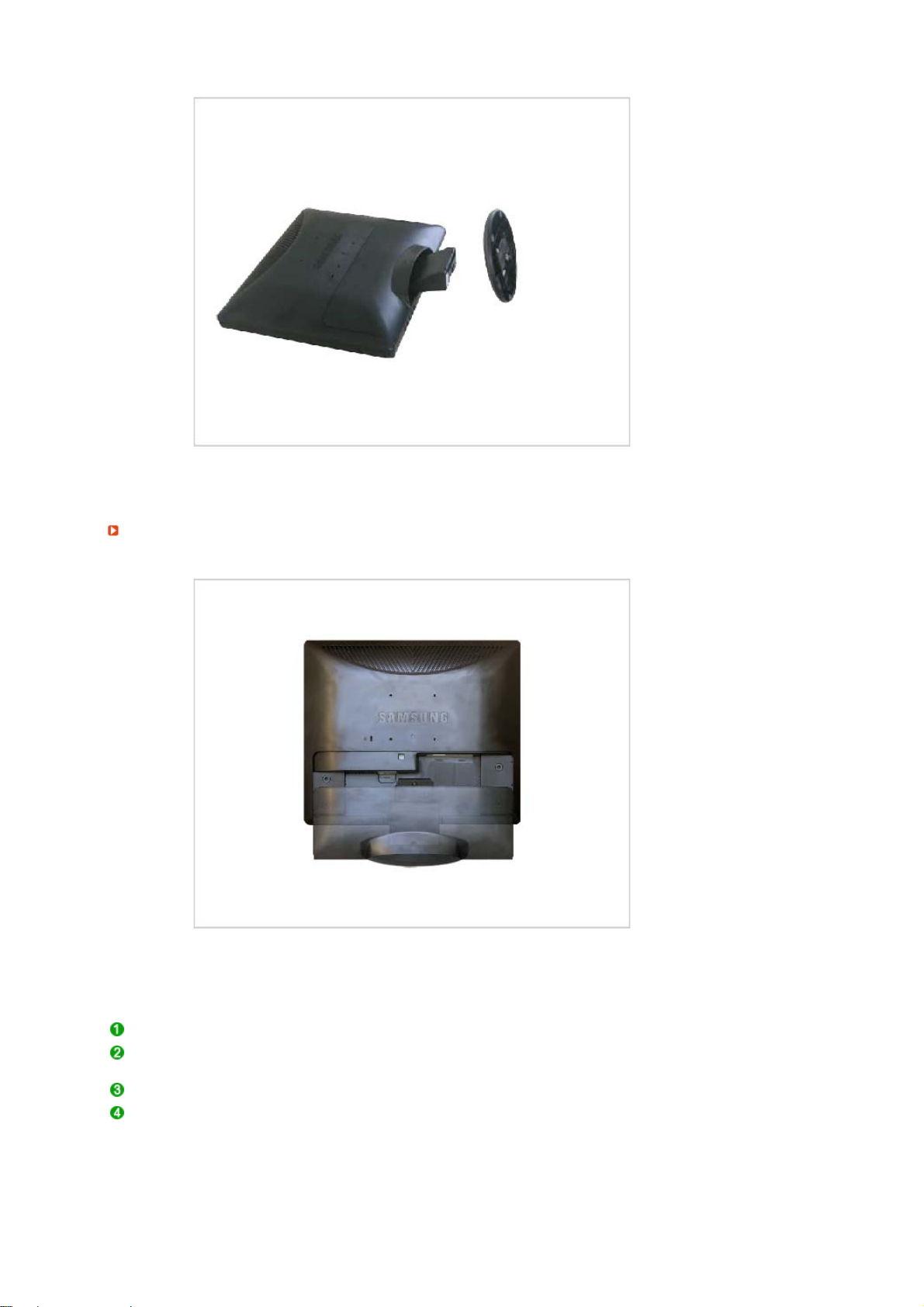
Bildskärm och underdel
Montera en fot
Denna bildskärm accepterar en 75 mm x 75 mm VESA-kompatibel monteringskonsol.
A. Monitorn
B. Monteringskonsol (Säljs separat)
Stäng av bildskärmen och drag ut nätsladden.
Placera bildskärmen upp och ner på en platt yta med en kudde under för att inte skada
LCD-Bildskärm.
Skruva loss de fyra skruvarna och ta bort foten från bildskärmen.
Passa in monteringskonsolen med hålen i bakhöljets monteringsfäste och fäst med de
fyra skruvar som medföljde den vertikala eller horisontella armen, väggmontaget eller
annan fot.

Installera skärmens drivrutin
/
)
När operativsystemet för monitorns drivrutin säger till, sätt in CD:n som medföljer monitorn. Installation
av en drivrutin skiljer sig lite från ett operativsystem till ett annat. Följ instruktionerna som hör till det
Gör iordning en tom CD och ladda ner drivrutinens programfil på följande Hemsidor på Internet:
Hemsidor på Internet :http://www.samsung.com/ (Worldwide)
Installera skärmens drivrutin (Automatisk
Sätt in CD:n i CD-ROM stationen.
Klicka på
Välj er bildskärmsmodell på listan och kl icka se da n på "OK " -knap pen.
"Windows"
.
operativsystem Ni har.
http://www.samsung.com/monitor (endast i USA)
http://www.sec.co.kr/monitor (Korea)
http://www.samsungmonitor.com.cn
(China)
Om du ser följande meddelande klickar du på "Continue Anyway" (Fortsätt ändå). Klicka sedan
på knappen "OK". (Microsoft
®
Windows® XP/2000 OperativSystem)

Körprogrammet för bildskärmen finns under MS-loggan som certifierar det, och denna
)
installation skadar inte ert system.
Det certifierade körprogrammet kommer att finnas på SAMSUNG hemsida för
bildskärmar
http://www.samsung.com/
Installationen av bildskärmsprogrammet är klar.
Installera skärmens drivrutin (Manuell
Windows XP | Windows 2000 | Windows ME | Windows NT | Linux
Microsoft® Windows® XP OperativSystem
Sätt in CD:n i CD-ROM stationen.
Klicka på "Börja" → "Kontrollpanel" och clicka sedan på ikonen "Appearance and Themes"
Utseende och teman.
Klicka på "Visa"-ikonen och välj fliken "Inställningar" ; klicka därefter på "Avancerade".
Klicka på knappen "Karaktäristika" på fliken "Bildskärm" och välj fliken "Körprogram".
Klicka på "Uppdatera körprogram" och välj "Installera från en lista eller…" och klicka sedan
"Nästa"-knappen.

Välj "Sök inte, jag ska…", klicka på "Nästa" " och sedan "Har diskett".
Klicka på "Bläddra"-knappen och välj sedan A:(D:\Driver) och välj er bildskärmsmodell på
modellförteckningen och klicka på "Nästa"-knappen.
Om du ser följande meddelande klickar du på "Continue Anyway" (Fortsätt ändå). Klicka sedan
på knappen "OK".
Körprogrammet för bildskärmen finns under MS-loggan som certifierar det, och denna
installation skadar inte ert system.
Det certifierade körprogrammet kommer att finnas på SAMSUNG hemsida för
bildskärmar
http://www.samsung.com/
Klicka på "Stäng"-knappen och klicka sedan på "OK".

Installationen av bildskärmsprogrammet är klar.
Microsoft® Windows® 2000 OperativSystem
När Ni kan se texten "Digital signature not found" (Digital signatur ej påträffad) på monitorn, så
följ anvisningarna nedan:
Välj "OK"-knappen på "Sätt i CD"-rutan.
Klicka på "Bläddra"-knappen på "Önskad fil"-rutan.
Välj A:(D:\Driver) och klicka se dan på "Öppna" -knappen och därefter "OK"-knappen.
Guide för manuell instal lation av monitorn
Klicka på "Starta", "Inställning", "Kontrollpanelen".
Dubbelklicka på "Visa" -ikonen.
Välj fliken "Inställningar" och klicka sedan på "Avancerad"
Välj "Monitor".
Fall
Om knappen "Egenskaper" är inaktiv, innebär det att Er monitor är rätt konfigurerad. Var god
1 :
avsluta installationen.
Fall
Om knappen "Egenskaper" är aktiv, klickar Ni på denna.
2 :
Klicka på "Drivrutin" och sedan på "Uppdatera drivrutin" och därefter på "Nästa"-knappen.
Välj "Visa en lista på kända drivrutiner för denna apparat så att jag kan välja en särskild drivrutin"
och klicka sedan på "Nästa" och därefter "Har diskett".
Klicka på "Bläddra"-knappen och välj därefter A:(D:\Driver).
Klicka på "Öppna"-knappen, och sedan på "OK".
Välj Er monitormodell och klicka på "Nästa"-knappen, och sedan på följande "Nästa" knapp.
Klicka på "Avsluta"-knappen och sedan på "Stäng"-knappen.
Om Ni sedan ser rutan med texten "Digital signatur ej påträffad" så klicka på "Ja"-knappen. Därefter
klickar Ni på "Avsluta"-knappen och sedan på "Stäng"-knappen.
Microsoft® Windows® Millennium OperativSystem
Klicka på "Starta", "Inställning", "Kontrollpanelen".
Dubbelklicka på "Visa" -ikonen.
Välj fliken "Inställningar" och klicka sedan på "Avancerad"
Välj fliken "Bildskärm".
Klicka på "Ändra" knappen under "Bildskärmstyp".
Välj "Ange var drivrutinen finns".
Välj "Visa en lista på alla drivrutinerna på en särskild plats…" och klicka sedan på "Nästa".
Klicka på "Har diskett".

Ange A:\(D:\driver) och klicka sedan på "OK".
r
Välj "Visa alla enheter" och välj den bildskärm som motsvarar den som ni anslutit till er dator och
klicka OK.
Fortsätt med att välja "Stäng" knappen och "OK" knappen tills ni stängt dialogrutan för
"Bildskärmens egenskaper".
Microsoft® Windows® NT OperativSystem
Klicka på Starta, Inställningar, Kontrollpanelen och dubbelklicka sedan på Visa.
I rutan Visa registreringsinformation klicka på fliken Inställning och klicka sedan på Alla
displaytyper.
Välj en typ som Ni vill använda (Upplösning, Antal färger och Vertikal frekvens) och klicka sedan
på OK.
Klicka på knappen Apply (Verkställ) om du ser att skärmen arbetar normalt efter att du har klickat
på Test. Om rutan inte är normal, byter Ni till en annan displaytyp (lägre upplösning, färgantal
eller frekvens).
Om det inte finns någon typ i rutan "Alla displaytyper", så välj nivå på upplösning och
vertikal frekvens genom a tt slå upp avsnittet om "Förinställningar på monitorn" i denna
guide.
Linux OperativSystem
För att verkställa X-Window (X-fönstret) måste Ni göra filen X86Config, som är en slags
systeminställningsfil.
Tryck på Enter vid första och andra skärmen efter att Ni verkställt X86Config-filen.
Den tredje skärmen gäller inställningen av musen.
Gör inställningen för datormusen.
Nästa skärm är till för att välja tangentbord.
Gör tangentbordsinställningen för datorn.
Nästa skärm är till för att sätta in monitorn.
Ställ först av allt in den horisontella frekvensen för monitorn. (Ni kan skriva in frekvensen direkt.)
Ställ in den vertikala frekvensen för monitorn. (Ni kan skriva in frekvensen direkt.)
Skriv in Er monitors modellbeteckning. Denna information kommer inte att påverka verkställandet
av X-Window.
Ni har nu avslutat installationen av monitorn.
Verkställ X-Window efter inställning av annan hårdvara som begärs i filprogrammet.
Natural Colo
Mjukvara för naturlig färg "Natural Color" Software

Ett av de nyaste problemen med att använda en dator är att färgen på bilderna som trycks ut på en
skrivare, eller andra bilder som avlästs på en scanner eller via digitalkamera inte är samma som de
som visas på monitorn. "Natural Color" är precis rätt lösning på detta problem. Det är ett
färghanteringssystem som utvecklats av Samsung Electronics i samarbete med Korea Electronics &
Telecommunications Institute (ETRI). Detta system finns enbart till SAMSUNG monitorer och gör att
färgerna på monitorn är desamma som på den tryckta eller avlästa bilden.
För ytterligare information, titta på Hjälp (F1) i dataprogrammet.
Installation av "Natural Color"-programmet
För att installera programmet manuellt sätter du i den CD som medföljer Samsung-skärmen i CDROM-enheten och klickar på knappen [Start] i Windows och väljer sedan [Run...] (Kör...).
Skriv D:\color\NCProSetup.exe och tryck sedan på <retur>-tangenten.
(Om den diskettstation där CD:n sitter inte betecknas som D:\, så skriv in den bokstavsbeteckning
som gäller.)
Hur man raderar dataprogrammet "Natural Color"
Välj "Setting" (Inställningar) / "Control Panel" (Kontrollpanel) på "Start"-menyn coh dubbelklicka sedan
på "Add/Delete a program" (Lägg till/ta bort program).
Välj "Natural Color" från listan och klicka sedan på [Lägg till/Radera]-knappen.
Översikt
Installera | OSD-läge |
|
Färgkalibrering
| Avinstallera | Felsökning
Översikt
Vad är MagicTune™
Bildskärmens prestanda kan variera beroende på grafikkort, värddator, ljusförhållanden och andra
miljöfaktorer. För att få bästa bildupplösning på en skärm krävs att du justerar den för att passa just dina
inställningar. Olyckligtvis är de manuella kontrollerna för justering av bilden ofta en utmaning. Korrekt
justering (tuning) fordrar ett lättanvänt program som går igenom en stegvis process för att erhålla den
bästa helhetsbildkvaliteten.
I de flesta fall kräver t o m enkla ju steringar av ljusstyrka eller kontrast att man navigerar OSD-menyer
(skärmmenyer) i flera nivåer som inte är så lätta att förstå
sig på. Dessutom får man ingen feedback i att ställa in bildskärmskontrollerna rätt. MagicTune™ är ett
programverktyg som vägleder dig genom justeringsprocessen med lättfattliga instruktioner och
bakgrundsmönster utformade för varje bildskärmskontroll. Varje användare kan spara sina egna
bildskärmsinställningar. Detta erbjuder ett enkelt sätt att välja bildskärmsegenskaper i en miljö med flera
användare. Eller också kan en enskild användare ha flera sparade inställningar beroende på innehåll
och ljusförhållanden.
Grundläggande funktionalitet
MagicTune™ är ett programverktyg som bildskärmsmöjliggör justering och färginställning med hjälp av
protokollet DDC/CI (Display Data Channel Command Interface). Allla justeringar av bildskärmen
kontrolleras via programvara för att eliminera behovet av att använda OSD (skärmmenyer).
MagicTune™ stöder Windows™ 2000, XP Home och XP Professional.

Windows™2000 eller senare rekommenderas till MagicTune™.
MagicTune™ möjliggör en snabb bildskärmsinställning och ger dig även möjlighet att enkelt spara och
använda de bildskärmskonfigurationer som passar just dig bäst.
OSD-läge
OSD-läget möjliggör enkel justering av bildskärmsinställningar utan att fördefinierade steg måste utföras.
Du kan smidigt öppna och ställa in önskad menypost.
Översikt |
Installera
| OSD-läge |
Färgkalibrering
| Avinstallera | Felsökning
Installera
1. Sätt i installations-CD-skivan i CD-ROM-enheten.
2. Klicka på MagicTune™s installationsfil.
3. Välj installationsspråk. Klicka på "Nästa".
4. När fönstret för Guiden för InstallationShield visas klickar du på "Next."
5. Välj "Jag accepterar villkoren i licensavtalet" för att godkänna användningsvillkoren.
6. Välj en mapp i vilken du vill installera programmet MagicTune™.
7. Klicka på "Installera".
8. Fönstret "Status för Installationen" visas.
9. Klicka på "Slutför".
10. När installationen är klar visas MagicTune™ körbara ikon på skrivbordet.
Dubbelklicka på ikonen för att starta programmet.
MagicTune™s programikon visas eventuellt inte beroende på
datorsystemets eller bildskärmens specifikation. Tryck i så fall på F5tangenten.
Installationsproblem
Installationen av MagicTune™ kan påverkas av sådana faktorer som t ex videokort, moderkort och
nätverksmiljö. Se "felsökning" om du får problem under installationen.
Systemkrav
Operativsystem
Windows™ 2000
z
Windows™ XP Home Edition
z
Windows™ XP Professional
z
Windows™2000 eller senare rekommenderas till
MagicTune™.

Maskinvara
z
z
32 MB minne eller mer
60 MB hårddisksutrymme eller mer
* För mer information, gå till MagicTune™s webbplats .
Översikt
|
Installera
|
MagicTune™ möjliggör en snabb bildskärmsinställning och ger dig
även möjlighet att enkelt spara och använda de
bildskärmskonfigurationer som passar just dig bäst.
z
OSD-läget kan förefalla vara inkonsekvent med
förklaringen i bruksanvisningen beroende på
specifikationen för varje bildskärm.
z
När Pivot körs, fungerar evetuellt inte hela MagicTune™programmet normalt.
z
AutoRotation : AutoRotation kommer att luta skärmen till
0, 90 eller 180 grader när du lutar den.
Följ instruktionerna nedan för att köra Rotation.
z
din dator.
z Starta MagicTune™
z
på den lilla rutan i aktivitetsfältet.
OSD-läge
OSD-läge
|
Färgkalibrering
|
Avinstallera
Installera båda programmen Rotation och MagicTune™ på
->
Option
z Läget MagicTune™ är olika för olika skärmmodeller.
z
Preference
Det finns en analog utgångsport så att du kan ansluta
-> (Alternativ - Inställningar) Klicka
utsignalen från Client Monitorn till en annan
visningsenhet.
|
Felsökning
OSD-läget gör det enkelt átt ändra inställningar på alla bildskärmar. Alla flikar överst i kontrollfönstret
visar (när de är markerade) allmänna beskrivningar för undermenyns poster för inställning. Varje
markerad flik visar en menylista. För snabbjustering av bildskärmsinställningar, ger OSD-läget enkel
och smidig åtkomst till alla flikar och undermenyposter.
Definition av knapp
Verkställer eventuella ändringar du gjort och avslutar MagicTune™.
Återställer de bildskärmsvärden som visas i det aktiva kontrollfönstret till
tillverkarens rekommenderade värden .
OK
Återställ
Definition av Bild
Låter användaren justera skärminställningarna till önskade värden.
Gör hela skärmen ljusare eller mörkare. Bilddetaljer i de mörka partierna kan gå
Ljusstyrka
Kontrast
förlorade ifall ljusstyrkan är felaktigt inställd. Justera lj usstyrkan till bästa möjliga
visningsförhållanden.
Justerar skillnaden i ljusstyrka mellan ljusa och mörka partier av skärmen.
Bestämmer bildens tydlighet.

Upplösning
Listar alla visningsupplösningar som stöds av programmet.
MagicBright är en ny bildskärmsfunktion som erbjuder en dubbelt så ljusstark och
skarp visningskvalitet jämfört med befintliga bildskärmar. Funktionen tillhandahåller
den ljusstyrka och upplösning som passar bäst för att läsa text, surfa på Internet eller
titta på multimedia-animeringar för att tillgodose skiftande användarbehov.
Användaren kan lätt välja ett av sex förkonfigurerade alternativ för ljusstyrka och
upplösning genom att helt enkelt klicka på en av kontrollknapparna för MagicBright,
som sitter på bildskärmens framsida.
1. Text : För dokumentation eller arbeten med mycket text.
2. Internet : För arbete med en blandning av bilder som t ex text och grafik.
3. Spel : För att titta på rörliga bilder som t ex ett spel.
4. Sport : För att titta på rörliga bilder som t ex sport.
MagicBright™
5. Film : För att titta på rörliga bilder som t ex DVD eller video-CD.
6. Favorit : Trots att värdena noga valts ut av våra ingenjörer, tycker du kanske
7. Dynamisk kontr : Dynamisk kontr detekterar automatiskt distribution av inmatad
Definition av Färg
inte om de förkonfigurerade värdena pga personliga önskemål. I sådant fall kan
du själv justera ljusstyrka och kontrast på OSD-menyn.
visuell signal och justerar for att skapa optimal kontrast.
Läget MagicBright är olika för olika skärmmodeller. Vissa modeller
stöder bara fyra lägen(Text, Internet, Spel, Favorit)
Justerar "värmen" i bildskärmens bakgrund eller bildfärg.
MagicColor och Gamma visas endast på de skärmar som stöder dessa
funktioner.
ärgtonen kan ändras.
z Varm2 - Varm1 - Sval 1 - Sval 2 - Sval 3 - Sval 4 - Sval 5 - Sval 6 - Sval 7
Av
z
Färgton
Läget Färgton är olika för olika skärmmodeller.
Vissa modeller stöder bara fyra lägen ( Varm, Normal, Sval, Personlig)
Justerar bildskärmens bildfärg.
Du kan ändra bildskärmsfärgen till önskad färg .
färgkontroll
R- G - B
z
Den process genom vilken dina valda färger optimeras och bibehålls. Du kommer att
ha stor nytta av MagicTune™ om du är en person som vill titta på bilder med exakt
Kalibrering
återgiven detaljrikedom - inklusive webbilder och bilder som producerats med
digitalkamera eller skanner.
MagicColor är en ny teknologi som Samsung har utvecklat exklusivt för att förbättra
digitala bilder och för att visa naturliga färger klarare utan störande bildkvalitet.
1. Av : Återgår till originalläget.
2. Demo : Skärmen före tillämpning av MagicColor visas till höger,moch skärmen

MagicColor
efter tillämpning av MagicColor visas till vänster.
3. Full : Visar livfulla naturliga färger med klarhet.
4. Intelligent : Visar inte bara livfulla naturliga färger utan även mer realistiska
hudtoner med klarhet.
5. MagicZone
MagicZone säkerställer en klar och skarp visning av animerad
{
multimedia eller fotografier genom att förstärka ljusstyrkan, skärpan,
mättnaden och färgtonen för ett speciellt område på skärmen. Detta ger
ett lättanvänt gränssnitt som markerar den del av ditt multimediaprogram
som spelar upp video genom att automatiskt upptäcka och markera
önskat område med dragfunktion.
Mär muspekaren är aktiverd( )och behöver avaktiveras för användning
{
till andra uppgifter högerklickar du på musen eller placerar den
aktiverade markören ( )på verktygsfältet och klickar. När den
deaktiveras ändras ikonen på skärmen tillbaka till den som visades före
aktiveringen.
MagicZone är speciellt passande till rörliga bilder.
{
{
Auto Detect (Hitta automatiskt)
: Om du kör filmen i vissa spelare kan
MagicZone automatiskt göra skärmen ljusare (stöds i spelar na Gom,
Adrenalin, KCP, Window Media och Power DVD etc.). Vissa andra
spelare kan också stöda detta men vissa problem kan upp stå .
Menyn i verktygsraden
{
Justerar färgtonen.
Färgton
Mättnad
Justerar färgmättnaden.
Justerar ljusstyrkan.
Ljusstyrka
Skärpa
Zon Av
Återställ
Justerar skillnaden mellan de ljusaste och de mörkast
områdena på skärmen.
Avaktivera den zonen som du har markerat.
Återställer den inställning som återförsäljaren har
gjort.
Color
Innovation
Gamma
Según el modelo del monitor,
z
Contrast, Color Tone
modo MagicColor de
Full
Color Control, Sharpness,
y
Brightness
y
Intelligent
no se podrán ajustar en el
.
MagicTune™ försvinner om du kör MagicZone och kommer
z
tillbaka när du stänger MagicZone igen. (Verktygsfältet är inte
markerat)
MagicTune™ försvinner om du kör MagicZone och kommer inte
tillbaka när du stänger MagicZone. (Verktygsfältet är markerat)
Läget MagicColor är olika för olika modeller.
z
Läget MagicZone visar om monitorn stöder funktionen.
Funktionen Color Innovation (Färginnovation) erbjuder optimerad färgkvalitet för
effektiv visning av WCG-CCFL,vilket har implementerats för Samsung Electronics för
första gången.
Färgstark : Om du väljer "Färgstark" kan du få en tydligare och skarpare bild.
z
Naturlig : Om du väljer "Naturlig" kan du få en naturligare och mjukare bild.
z
Favorit : Om du inte trivs med färgen, justera den enligt dina önskemål genom
z
att använda menyerna för färg och skärm.
Gammakorrigeringar ändrar färgernas ljussättning med hjälp av den mellanliggande
ljusfunktionen.
Gamma är olika för olika skärmmodeller. Vissa monitorer stöder endast
tre lägen (Läge 1, Läge 2, Läge 3)
Det här avsnittet gäller processen för att optimera färger enligt användarens behov
och att bibehålla de optimerade färgerna. MagicTune är en hjälp för användare som

vill visa bilder, inklusive webbilder, och bilder som har tagits med en digitalkamera
eller skanner via Windows.
6-färg
Mättnad - Justerar inställningen för chroma.
z
Färgton - Justerar färgtonen.
z
z Återställ - Återställer skärminställningarna till fabriksstandard.
Definition av Geometri
Justera värdena för Fine (Fin) , Coarse (Grov) och positionsvärdena.
z Fin : Tar bort brus som t ex horisontella ränder. Om bruset kvarstår
även efter finjusteringen, gör om den efter att ha ju st erat
frekvensen (klockhastigheten).
Grov : Tar bort brus som t ex vertikala ränder. Grovinställningen
z
Bildinställningar
Position
kan flytta skärmbildsområdet. Du kan återställa det till mitten med
hjälp av den horisontella kontrollmenyn.
Ljudinställningar : Knappen för automatisk justering låter
z
bildskärmen själv ställa in sig på den inkommande videosignalen.
Inställningsvärdena för fin, grov och position justeras automatiskt.
Justerar skärmens plats horisontellt och vertikalt.
Definition av Alternativ
Du kan konfigurera MagicTune™ med följande alternativ.
Laddar dialogrutan Inställning. De prefenser som används har ett "V" i
kryssrutan. Du stänger av en pre ferens genom att placera markören över
rutan och klicka.
Inställning
Välja källa
Färgkalibrering
BIB
Transparency
z
Aktivera uppgiftsmeny.
z
- För att få åtkomst till menyerna för MagicTune™ klickar du på
ikonen i aktivitetsfältet [task tray menu]. Menyerna visas inte om
[Enable System Tray] (Aktivera syst emfack) är avmarkerad i
[Options] (Alternativ) → [Basic Settings] (Grundinställningar).
Analog
z
Digital
z
Det här avsnittet gäller processen för optimering av färger och
bibehållande av den optimerade färginst ä llni ng en vi a ett Pa rtia l Col or
Blindness-test.
Av - Avbryter läget Partial Color Blindness.
z
Personlig - Partial Color Blindness-test
z
z Återställ - Återställer skärminställningarna till fabriksstandard.
När externa A/V-enheter som videobandspelare eller DVD-spelare är
anslutna till bildskärmen, låter BIB dig titta på video från sådana enheter i
ett litet fönster som ligger ovanpå datorvideosignalen. (Av/På)
BIB
Sätter på/stänger av BIB.
Source
Välj ingångskälla för BIB.
Size
Växlar huvudskärmen till BIB och vice versa.

Anpassa
Position
Endast tillgängligt för vissa skärmar. Om du ändrar språk i MagicTune
kommer det att tillämpas för skärmens OSD(On Screen Display)-språk.
OSD-spåket ändras enligt aktuella språ ki nstä llni ng ar f ör Mag icTune.
MagicBright
MagicColor
Ljudinställningar
Välja källa
Färgton
Definition av supportflik
Ändra BIB-fönstrets position.
Ställ Anpassa till MagicBright.
Ställ Anpassa till MagicColor.
Ställ Anpassa till Ljudinställningar.
Ställ Anpassa till Välja Källa.
Ställ Anpassa till Färgton.
Visar tillgångs-ID och programmets versionsnummer, och låter dig använda hjälpfunktionen.
Gå till MagicTune™s webbplats eller klicka för att öppna hjälpfilerna
Hjälp
Användar-ID
Version
(bruksanvisning) om du behöver hjälp med att installiera eller köra
MagicTune™. Bruksanvisningen öppnas i ett grundläggande
bläddringsfönster.
Du kan använda servern för att styra kundens monitor.
(serverprogrammet skall vara installerat för att kunna använda det här
programmet som klient)
Om du kryssar i Anpassat längst ned kan du ange personlig
information.
Användarnamn
Användar-ID
Server-IP
Avdelning
Placering
Visar versionsnummer för MagicTune™
Visar användarnamnet som är registrerat i
datorn.
Visar användar-ID som är registrerat i datorn.
Skriv ned serverns IP-adress.
Skriv ner avdelningen.
Skriv ner platsen.
Översikt | Installera | OSD-läge |
Färgkalibrering
Färgkalibrering
| Avinstallera | Felsökning

1. Färgkalibrering
“Färgkalibrering” vägleder dig till det optimala färgläget för din bildskärm.
Utför följande 5 steg för att skapa optimalt färgläge för bildskärmen.
1. Använd “kontrollisten för ljusstyrka”för att matcha kontrollpatchens ljusstyrka med
bakgrundsmönstrets ljusstyrka.
2. När du hittat en specifik färgton på “kontrollpatchen", flytta kontrollmarkören i riktning mot
den färgton som refererar till “färgreferenscirkeln”.
=> När justeringen är rätt utförd syns ingen färgton på kontrollpatchen.
3. När du slutfört justeringen i steg 1, klicka på knappen “Next” (nästa).
4. Upprepa steg 1), 2), 3) för de återstående stegen 2 ~ 5.
5. Du kan enkelt se kalibreringseffekten genom att klicka på knappen
“Preview” (förhandsgranskning)!
Så här kan flera användare använda justerade färgvärden
Definition
När bildskärmen används av flera användare, kan man spara och använda de färgvärden som
justerats via Color Calibration (färgkalibrering) för varje enskild användare. Upp till 5 användare
kan använda de sparade färgvärdena.
1. Så här sparar man justerade färgvärden:
Tryck på Next (nästa) för att ändra till Apply (tillämpa) och sedan kan du spara justerade
färgvärden. Du kan spara upp till 5 värden.
2. Så här tillämpar du sparade färgvärden: Tryck på knappen Multi User (flera användare) på
huvudskärmen för att välja och använda ett av de sparade färgvärdena.
2. Förhandsgranska
Tryck på knappen “Preview” (förhandsgranskning) på “Color Calibration“ (färgkalibrering).
Bilden ovan visas.
1. Tryck på knappen “View Calibrated” (visa kalibrerad) för att se den kalibreringseffekt
du har justerat.
2. Tryck på knappen “View Uncalibrated” (visa okalibrerad) för att se den ursprungliga
bilden.
Översikt | Installera | OSD-läge |
Färgkalibrering
|
Avinstallera
| Felsökning
Avinstallera
Programmet MagicTune™ kan endast tas bort genom att du använder alternativet "Add
or Remove Programs" (lägg till/ta bort program) i Windows™ Kontrollpanel.
Utför följande steg om du vill ta bort MagicTune™.
1. Gå till [Task Tray] (aktivitetsfältet) ' [Start] ' [Settings] (inställningar) och välj
[Control Panel] (kontrollpanelen) på menyn. Om programmet körs med Windows™
XP, gå till [Control Panel] (kontrollpanelen) i menyn [Start].
2. Klicka på ikonen "Add or Remove Programs" (lägg till/ta bort program) i
kontrollpanelen.
3. På skärmen "Add or Remove Programs" (lägg till/ta bort program) bläddrar du
neråt tills du hittar "MagicTune". Klicka för att markera posten.
4. På skärmen "Add or Remove Programs" (lägg till/ta bort program) bläddrar du
neråt tills du hittar "MagicTune". Klicka för att markera posten.
5. Klicka på "Yes" (ja) för att starta avinstallationsprocessen.
6. Vänta tills dialogrutan "Uninstall Complete" (avinstallation slutförd) visas.
Gå till MagicTune™s webbplats för teknisk support för MagicTune™, FAQ (vanliga frågor
och svar) och programvaruuppgraderingar.
Översikt | Installera | OSD-läge |
Färgkalibrering
| Avinstallera |
Felsökning

Felsökning
Det aktuella datasystemet är inte kompatibelt med MagicTune™.
Tryck på OK och klicka på "Shortcut to the MagicTune™ site" (Genväg till
MagicTune™-sidan) för att se ytterligare referenser på vår hemsida.
Ett fel kan uppstå när ditt grafikkort inte finns på listan
'Available' (Tillgängliga).
(Det är inte säkert att de senaste eller äldsta korten är kompatibla)
Besök vår hemsida för att titta i avsnittet felsökning.
Ett fel kan uppstå om tillverkaren av kortet har modifierat kortets
drivrutiner eller grafikkretsen även om kortet finns på listan.
Besök vår hemsida för att titta i avsnittet felsökning.
Kontrollera om din skär är tillverkad av Samsung.
Produkter från andra tillverkare kan orsaka fel.
Endast Samsung-produkter stöder den här funktionen.
Fel kan uppstå om du har en skärm som är tillverkad av Samsung
men som är för gammal.
Kontrollera om din skärm stöder MagicTune™.
Den här funktionen stöds endast av de skärmar som är registrerade
på vår hemsida.
Kontrollera skärmen innan du köper den eftersom äldre modeller inte
stöds.
Fel uppstår när det inte finns någon information för EDID (Extended
Display Identification Data) finns för den aktuella skärmen.
Detta händer när Start > Setup > Control Panel > System >
Hardware > Device Manager > Monitor (Start > Inställningar >
Kontrollpanelen > System > Hårdvara > Enhetshanteraren >
Bildskärmar) är valt avinstalleras den aktuella "Plug-and-playskärmen" och den nya hårdvaran eftersöks men systemet kunde
inte hitta någon "Plug-and-play-skärm".
Besök vår hemsida för att titta i avsnittet felsökning.
Fel uppstår när du byter ut skärmen mot en ny medan systemet är
avstängt och inte startats om.
Starta om systemet varje gång skärmen har bytts ut, innan du
använder MagicTune™.
Fel uppstår om grafikkortets drivrutiner inte är rätt installerade.
Detta uppstår när den aktuella listan över grafikkort inte visas

normalt. Du kan kontrollera detta via Start > Setup > System >
Hardware > Device Manager > Display Adapter (Start >
Inställningar > System > Hårdvara > Enhetshanteraren >
Bildskärmskort).
Besök grafikkorttillverkarens hemsida och ladda ner den senaste
drivrutinen.
Kontakta korttillverkaren för mer information om grafikkortet.
Starta om ditt system för att försäkra normal funktion.
Fel uppstår om systemet inte återstartas efter att du installerat
Justera till optimal upplösning för att få ut bästa prestanda ur
MagicTune™. Se i användarmanualen för optimal upplösning.
Det här grafikkortet stöder inte MagicTune™.
Installera nya drivrutiner till grafikkortet.
MagicTune™.
(Detta gäller endast Win98SE och WinME).
Starta om systemet innan du använder det.
Om du inte använder optimal upplösning och genomför
färgkalibrering går det inte att justera skärmen till optimal funktion.
Se i användarmanualen för optimal upplösning.
Fel uppstår om grafikkortets drivrutiner inte är rätt installerade.
Detta uppstår när den aktuella listan över grafikkort inte visas
normalt. Du kan kontrollera detta från Start > Setup > System >
Hardware > Device Manager > Display Adapter (Start >
Inställningar > System > Hårdvara > Enhetshanteraren >
Bildskärmskort).
Besök grafikkorttillverkarens hemsida och ladda ner den senaste
drivrutinen.
Kontakta korttillverkaren för mer information om grafikkortet.
Eftersom programmet Highlight använder kommunikationsvägarna,
bör du avsluta programmet Highlight innan du kan använda MagicTune™.
Vissa av Samsungs CDT-skärmar stöder funktionen Highlight.
Konflikter uppstår när funktionerna Highlight och MagicTune™
används samtidigt, vilket skapar fel.
Se till att du stänger AV Highlight innan du använder MagicTune™.
Felsökning

z MagicTune™ fungerar eventuellt inte om bildskärmen byts ut eller om grafikkortets
drivrutin uppdateras medan MagicTune™ körs. I sådant fall ska du starta om
systemet.
Symtom Kontrollista Lösningar
Kontrollera
följande om
MagicTune™ inte
fungerar
tillfredsställande.
MagicTune™
fungerar inte som
det skall.
Funktionen
MagicTune™
finns endast för
PC (VGA) med
Window OS som
stöder Plug and
Play.
Har du bytt dator
eller grafikkort?
Har du installerat
programmet?
* För att kontrollera om din dator finns
tillgänglig för funktionen MagicTune™
följer du stegen nedan (För Windows™
XP);
Control Panel -> Performance and
Maintenance -> System -> Hardware ->
Device Manager -> Monitors -> Efter att
du har tagit bort Plug and Play monitor,
söker du upp 'Plug and Play monitor'
för att söka efter ny maskinvara.
MagicTune™ är en tilläggsmjukvara till
monitorn. Vissa grafikkort kanske inte
stöder din monitor. Om du har problem
med grafikkortet kan du besöka vår
hemsida och kontrollera listan över
kompatibla grafikkort.
http://www.samsung.com/monitor/magicTune
Ladda ner det senaste programmet.
Programmet finns att ladda ner på
http://www.samsung.com/monitor/magicTune
Starta om datorn när du har installerat
programmet första gången. Om en
kopia av programmet redan är
installerat tar du först bort den, startar
om datorn och installerar programmet
igen. För att datorn ska fungera som
den ska måste du starta om den när du
har installerat eller tagit bort
programmet.
z Gå till MagicTune™s webbplats för teknisk support för MagicTune™, FAQ (vanliga
frågor och svar) och programvaruuppgraderingar.
Besök vår hemsida och ladda ner installationsprogrammet för MagicTune™ MAC.
z

Vad är ImageViewer?
ImageViewer är ett visningsprogram som visar färgerna direkt på skärmen när en bild tas och
skapas av en kamera (funktionen Skärmbildsvisare). Det visar även en förhandsgranskning för
en bild (funktionen Utskriftsvisare). Det är en uppdaterad version av PrintViewer.
Vad är Skärmbildsvisare ?
Skärmbildsvisare visar en bild med dess naturliga färgrymd. Om du t.ex. tar en bild med en
kamera som är inställd på sRGB kan du ställa in ImageViewer på färgrymden sRGB och visa
bilden som den togs.
Du kan alltså visa bilder på skärmen med samma inställningar som användes när de togs. Du
kan dessutom visa bilder som är tagna med färgrymden sRGB, AdobeRGB eller annan
färgrymd. Fördelen är att man kan se hur en färgrymd skapar bildeffekter utan att faktiskt ha
tagit bilden med den färgrymden.
Vad är Utskriftsvisare?
Utskriftsvisare har samma funktion som det befintliga PrintViewer. Det visar en
förhandsgranskning av en bild, så att du ser hur den kommer att se ut vid utskrift.
Använda Skärmbilds visare
Steg 01. Välj en mapp
Använd fönstret för filvisning för att välja den mapp som innehåller bilderna.

Steg 02. Välj en bild
Välj en bild i högerpanelen.
Steg 03. Skärmbildsvisare
Välj Skärmbildsvisare i den vänstra panelen.
Endast den valda bilden visas i det här läget.
Steg 04. Välj en skärmprofil och en målprofil

Välj och tillämpa skärmprofilen och skriv ut profilen du använder.
Välj skärmprofil efter den skärm du använder.
Välj en målprofil när du kontrollerar bildinformationen eller välj en färgrymd.
Steg 05. Bildinformation
Om du vill visa bildinformation väljer du en bild och kryssar sedan i rutan
bredvid bildinformationen. Bildinformationen visas till höger på skärmen och
Varning!
Använda Utskriftsvisare
bildinformationen genereras när bilden skapas. Den kanske inte genereras när
du använder ett redigeringsverktyg, beroende på kamerans inställningar när
bilden skapades.
Steg 01. Välj en mapp

Använd fönstret för filvisning för att välja den mapp som innehåller bilderna.
Steg 02. Välj en bild
Välj en bild i högerpanelen.
Steg 03. Utskriftsvisare

Välj Utskriftsvisare i den vänstra panelen.
Steg 04. Välj en skärmprofil och en målprofil
Välj en skärmprofil och skriv ut profilen du använder.
Välj utskriftspapper, belysning och tillämpa ändringarna.
Ta bort program
Du kan endast ta bort ImageViewer genom att använda appleten [Lägg till/ta bort program].
För att ta bort ImageViewer följer du stegen nedan:
1. Klicka på [Start]-menyn och [Inställningar] och sedan [Kontrollpanelen]. För Windows™
XP, klicka på [Start]-menyn och sedan [Kontrollpanelen].
2. Dubbelklicka på ikonen för [Lägg till/Ta bort program] på [Kontrollpanelen].
3. Välj ImageViewer genom att klicka på fönstret [Lägg till/ta bort program]. Du kan
behöva bläddra nedåt för att hitta det.
4. Klicka på [Ändra/ta bort].
5. Klicka på "Ja" för att börja ta bort ImageViewer.
6. Vänta tills meddelandet om att borttagningen är klar visas.
7. Du bör starta om datorn för att avlägsna programmet helt.

r
r
Styrknappa
[MENU / ] Öppnar OSD-menyn. Används även för att stänga OSD-menyn eller återgå
till föregående meny.
[ ] Justera menyposter.
[ ] Aktivera en markerad menypost.
[AUTO] Den automatiska justeringen gör det möjligt för monitorn att automatiskt
anpassa sig till den inkommande videosignalen.
Direktfunktione
AUTO

Meny Innehåll
Den automatiska justeringen gör det möjligt för monitorn att automatiskt anpassa
sig till den inkommande videosignalen.
Med funktionen autojustering kan bildskärmen ställa in sig automatiskt efter den
inkommande Analog -ignalen. Den automatiska justeringen gör det möjligt för
monitorn att automatiskt anpassa sig till den inkommande videosignalen.
(endast tillgängligt i läget Analog)
AUTO
Låst
För att ytterligare skärpa automatinställningen, utför 'AUTO'-funktionen medan
AUTO PATTERN är på.
Om den automatiska justeringen inte fungerar som den ska, tryck en gång till
på knappen Auto (automatisk) för att justera bilden med mer exakthet.
Om du ändrar upplösning i kontrollpanelen, körs Auto-funktionen automatiskt.

Meny Innehåll
När du hållit inne knappen “MENU” i mer än 5 sekunder, är OSD-funktionen låst
Låst
MagicBright™
(olåst).
Det går också att justera ljusstyrka och kontrast på skärmen med
funktionen OSD-justeringslåsning.

Meny Innehåll
Ljus
MagicBright™
Tryck en gång till på MagicBright™-knappen och välj önskat läge.
- sex olika lägen (Favorit/Text/Internet/Spel/Sport/Film/Dynamisk kontr.)
Meny Innehåll
SOURCE
Ljus När OSD inte visas på skärmen, tryck på knappen för att justera ljusstyrkan.

r
Meny Innehåll
SOURCE
Skärmmenyfunktione
Bild
Färg
Bild
OSD
Inst.
Information
Bild
Ljus Kontrast
Color
Innovation
Grov Fin Skärpa H-Position V-Position
Språk H-Position V-Position Transparens Visa tid
Autokälla Återställ bild Återställ färg RTA
Tänder indikatorn för att indikera den ingångssignal som visas just då.
(Analog/Digital)
Färgkontroll Gamma

Meny Innehåll Spela/Stopp
Du kan använda skärmmenyerna för att ändra ljusstyrka
enligt egna önskemål.
Ljus
Direkta kontrollfunktioner : När OSD inte visas på
skärmen, tryck på knappen för att justera ljusstyrkan.
>> Klicka här för att få se ett animeringsklipp.
MENU → → → , → MENU
Du kan använda skärmmenyerna för att ändra kontrast
Kontrast
enligt egna önskemål.
MENU → → , → → , → MENU
Färg

Meny Innehåll Spela/Stopp
Funktionen Color Innovation (Färginnovation) erbjuder
optimerad färgkvalitet för effektiv visning av WCG-CCFL,vilket
har implementerats för Samsung Electronics för första gången.
Färgstark Om du väljer "Färgstark" kan du få en tydligare
Color Innovation
Naturlig Om du väljer "Naturlig" kan du få en naturligare
och skarpare bild
och mjukare bild.
Favorit Om du inte trivs med färgen, justera den enligt
dina önskemål genom att använda menyerna för
färg och skärm.
MENU → , → → , → → , → MENU
Följ nedan steg för att justera enskild färg Röd(R), Grön(G), Blå
Färgkontroll
(B). -Röd, Grön, Blå
MENU → , → → , → → , → → , → MENU
Gammakorrigeringar ändrar färgernas ljussättning med hjälp av
den mellanliggande ljusfunktionen.
Gamma
- Läge 1
- Läge 2
- Läge 3
MENU → , → → , → → , → MENU
Bild
Meny Innehåll Spela/Stopp
Tar bort brus som t ex vertikala ränder.
Justeringen Coarse kan flytta skärmbildsområdet. Du kan
Grov
flytta det till mitten med menyn för horisontell kontroll.
MENU → , → → → , → MENU
Tar bort brus som t ex horisontella ränder.
Om bruset kvarstår även efter justeringen Fine, ska du

Fin
upprepa justeringen efter att ha justerat frekvensen
(klockhastigheten).
MENU → , → → , → → , → MENU
Skärpa
H-Position
V-Position
OSD
Följ dessa instruktioner för att justera bildens skärpa.
MENU → , → → , → → , → MENU
Följ dessa anvisningar för att ändra läget på monitorrutans
hela display.
MENU → , → → , → → , → MENU
Följ dessa anvisningar för att ändra läget på monitorrutans
hela display.
MENU → , → → , → → , → MENU
Meny Innehåll Spela/Stopp
Du kan välja mellan åtta 9 språk.
Språk
Det språk Ni väljer påverkar enbart språket på (OSD) menyn.
Det har ingen effekt på någon programvara som körs på datorn.
MENU → , → → → , → MENU
Ni kan ändra det Horisontal läge där bildskärmsmenyn (OSD)
H-Position
visas på monitorn.
MENU → , → → , → → , → MENU
Ni kan ändra det vertikala läget där bildskärmsmenyn (OSD)
V-Position
visas på monitorn.
MENU → , → → , → → , → MENU
Change the transparency of the background of the OSD.

Transparens
Visa tid
Inst.
MENU → , → → , → → , → MENU
Menyn kommer att stängas av automatiskt om inga justeringar
gjorts under tiden tidsperiod.
Man kan ställa in den tid menyn kommer att vänta innan den
stängs av.
- 5 Sek., 10 Sek., 20 Sek., 200 Sek.
MENU → , → → , → → , → MENU
Meny Innehåll Spela/Stopp
Välj Autokälla så väljer bildskärmen signalkälla automatiskt.
Autokälla
MENU → , → → → , → MENU
Bild -parametrar ersätts med förinställda standardvärden.
Återställ bild
MENU → , → → , → → , → MENU
Färg parametrarna ersätts av fabrikens förprogrammerade
Återställ färg
värden.
MENU → , → → , → → , → MENU
RTA (Response Time Accelerator)
En funktion som ökar panelens responstid för att erhålla en
skarpare och mer naturlig bildsvisning.
RTA På : Aktiverar funktionen RTA så att panelen arbetar med
en snabbare responstid är originalets.
RTA
RTA Av : Avaktiverar funktionen RTA så att panelen arbetar med
originalresponstiden.
Om stänger av och sätter på apparaten efter att du satt RTA till
av, kommer RTA-funktionen automatiskt att slås på
(fabriksinställning)
MENU → , → → , → → , → MENU

Information
Meny Innehåll
Visar en bildkälla, visningsläge på OSD-skärmen.
Information
MENU → ,

Checklista
Innan Ni ringer efter service, kontrollera informationen i denna del av handboken för att se om Ni kan
lösa problemet själv. Om Ni fortfarande behöver hjälp så var vänlig ring telefonnumret på garantikortet,
Symtom Checklista Lösning
telefonnumret i informationsdelen, eller kontakta Er återförsäljare.
Det finns ingen bild
på skärmen.
Jag kan inte sätta på
monitorn.
Sitter sladden i
ordentligt?
Kan Ni se
"Kontrollera signal"
på bildskärmen?
Om strömmen är på,
starta om datorn för
att titta på den första
bildrutan (den för
inloggning) Ni ser.
Kan ni se texten "Ej
optimalt läge.
Rekommenderat
läge 1280 x 1024 60
Hz"?
Kontrollera om sladden sitter i kontakten och om det
finns ström.
(Ansluten med D-sub-kabeln)
Kontrollera om datorn är korrekt ansluten.
(Ansluten med DVI-kabeln)
Om du fortfarande ser ett (fel)meddelande på skärmen
när bildskärmen är korrekt ansluten, kontrollera om
bildskärmens status är inställd på Analog.
Tryck på SOURCE-knappen (källa) för att låta
bildskärmen dubbelkontrollera den ingående
signalkällan.
Om den första bildrutan (för inloggning) visar sig, så
starta upp datorn i rätt läge ("safe mode" för Windows
ME/2000/XP) och byt sedan videokortets frekvens.
(Se Förinställningar på monitorn)
Om startrutan (för inloggning) inte visar sig, ska Ni
kontakta ett servicekontor eller Er försäljare.
Detta meddelande visas när signalen från videokortet
överstiger de högsta värdena för upplösning och
frekvens som monitorn rätt kan hantera.
Justera siffrorna för upplösning och frekvens till de
max tal som gäller för monitorn.
Om skärmen överskrider SXGA eller 75 Hz, visas
meddelandet "Ej optimalt läge. Rekommenderat läge
1280 x 1024 60 Hz" (Ej optimerat läge.
Rekommenderat läge är 1280 x 1024 60 Hz). Om
skärmen överskrider 85 Hz, fungerar skärmen som
den ska men meddelandet "Ej optimalt läge.
Rekommenderat läge 1280 x 1024 60 Hz" visas i en
minut och försvinner sedan.
Ändra till rekommenderat läge under denna
enminutsperiod.
(Meddelandet visas igen om systemet startas om.)
Det finns ingen bild
på skärmen.
Blinkar el-
Monitorn står på PowerSave och sparar ström.
Tryck på någon tangent på tangentbordet eller flytta på

indikatorlampan på
monitorn med en
sekunds mellanrum?
musen för att aktivera monitorn och återställa bilden på
skärmen.
Om det fortfarande inte visas någon bild trycker du på
knappen 'SOURCE'.
Tryck sedan på någon tangent på tangentbordet för att
aktivera skärmen och återskapa bilden på skärmen.
Jag kan inte se
bildskärmsmenyn.
Bildskärmen visar
konstiga färger eller
bara svart och vitt.
Skärmen har plötsligt
råkat i obalans.
Är skärmen ansluten
med en DVI-kabel?
Har Ni låst
bildskärmsmenyn
(OSD) meny för att
förhindra ändringar i
den?
Visar skärmen bara
en färg, som om
man skulle titta på
skärmen genom ett
ark cellofan?
Blev färgerna på
skärmen konstiga
efter körning av
något program eller
p g a att olika
program kolliderat?
Har videokortet blivit
ordentligt insatt?
Har Ni bytt ut
videokortet eller
körprogrammet?
Skärmen kan bli blank om du startar systemet innan
du anslutit DVI-kabeln, eller om du kopplat från och
sedan återanslutit DVI-kabeln medan systemet är
igång, eftersom vissa typer av grafikkort inte skickar ut
videosignaler.
Anslut DVI-kabeln och starta sedan om systemet.
Lås upp OSD´n genom att trycka in [MENU / ]
knappen i minst 5 sekunder.
Kontrollera om datorn är korrekt ansluten.
Se till att videokortet sitter i helt och hållet i sin springa.
Starta om datorn.
Sätt i videokortet enligt anvisningarna i handboken för
detta kort.
Justera skärmbildens läge och storlek med hjälp av
OSD´n.
Skärmen är oskarp
eller OSD´n kan inte
justeras.
LED blinkar men det
finns ingen bild på
skärmen.
Det är bara 16 färger
som visas på
bildskärmen.
Färgerna på
skärmen har
förändrats efter att
videokortet bytts ut.
Har ni justerat
upplösningen eller
Rätta till upplösningen och frekvensen på videokortet.
(Se Förinställningar på monitorn).
frekvensen till
monitorn?
Skärmen kan vara obalanserad beroende på videocykelns kortsignaler. Justera
om positionen genom att se på OSD-skärmen.
Har Ni justerat
monitorns
Rätta till upplösningen och frekvensen på videokortet.
(Se Förinställningar på monitorn).
upplösning eller
frekvens?
Är frekvenstalet rätt
inställt när Ni
kontrollerar Display
Timing på menyn?
Ställ in frekvensen på rätt sätt genom att titta i
handboken för videokortet och Förinställningar på
monitorn.
(Maximalfrekvensen per upplösning kan vara olika från
produkt till produkt.)
Har Windows färger
blivit rätt inställda?
Windows XP :
Ställ in upplösningen på Kontrollpanelen→Utseende
och Teman→Display→Inställningar.
Windows ME/2000 :
Ställ in upplösningen på Kontrollpanelen → Display →
Skärmsläckare.
Har videokortet blivit
ordentligt insatt?
Sätt i videokortet enligt anvisningarna i handboken för
detta kort.
Det dyker upp ett
meddelande som
Har du installerat
skärmens drivrutin?
Installera monitorns körprogramenligt instruktionerna
för detta.

lyder: "Okänd
r
monitor, Plug & Play
(VESA DDC) monitor
påträffad".
Titta i handboken för
videokortet om detta
stöder Plug & Play
(VESA DDC)funktionen.
Installera monitorns körprogramenligt instruktionerna
för detta.
Kontrollera följande
om MagicTune™
inte fungerar
tillfredsställande.
MagicTune™
fungerar inte som
det skall.
Besök vår hemsida och ladda ner installationsprogrammet för MagicTune™ MAC.
Kontrollera följande moment om det är bekymmer med monitorn.
Kontrollera om elsladden och kabeln är ordentligt isatt i datorn.
Kontrollera om datorn ger ifrån sig mer än 3 pip när den laddar upp efter start.
(Om den gör det, så beställ en service för moderkortet i datorn.)
Om Ni satt in ett nytt videokort eller om Ni satt ihop PC:n, kontrollera om körprogrammen för adaptern
(videon) och för monitorn blivit installerade.
Kontrollera om skanningsförhållandet för bildskärmen är inställt på 56 Hz ~75 Hz.
(Överstig inte 75 Hz när Ni använder den högsta upplösningen.)
Om Ni har problem med att installera adapter- (video-)körprogrammet, ladda datorn i Safe Mode, tag
bort display-adaptern i "Kontrollpanel → System → Device Administrator" och ladda sedan om datorn
för att installera körprogrammet för adaptern (videon) på nytt.
Om problem ständigt återkommer, så kontakta en auktoriserad service verkstad.
MagicTune™funktionen återfinns
bara på PC-datorer
(VGA) med
Windowsoperativsystem som
stöder Plug-andPlay.
Har du bytt dator
eller grafikkort?
Har du installerat
programmet?
* Du kan kontrollera ifall din PC kan använda
MagicTune™-funktionen genom att följa stegen nedan
(om du har Windows XP);
Kontrollpanel → Prestanda och underhåll → System
Maskinvara → Enhetshanteraren → Bildskärmar →
→
Efter att ha tagit bort Plug-and-Play-bildskärm, hitta
'Plug-and-Play-bildskärm' genom att söka efter ny
maskinvara.
MagicTune™ är en tilläggsmjukvara till monitorn. Vissa
grafikkort kanske inte stöder din monitor. Om du har
problem med grafikkortet kan du besöka vår hemsida
och kontrollera listan över kompatibla grafikkort.
http://www.samsung.com/monitor/magictune
Ladda ner det senaste programmet. Programmet finns
att ladda ner på
http://www.samsung.com/monitor/magictune
Starta om datorn när du har installerat programmet
första gången. Om en kopia av programmet redan är
installerat tar du först bort den, startar om datorn och
installerar programmet igen. För att datorn ska fungera
som den ska måste du starta om den när du har
installerat eller tagit bort programmet.
Frågor och sva
Fråga Svar
Hur kan jag ändra frekvensen? Frekvensen kan ändras genom att man konfigurerar om
Hur kan jag justera upplösningen? Windows XP :
videokortet.
Observera att programstödet för videokortet kan variera beroende
på vilken version av drivrutin som används.
(Slå upp dessa uppgifter i handboken för datorn eller videokortet.)
Ställ in upplösningen på Kontrollpanelen→Utseende och
Teman→Display→Inställningar.

Windows ME/2000 :
ygg
V
Ställ in upplösningen på Kontrollpanelen → Display →
Skärmsläckare.
Kontakta tillverkaren av videokortet för upplysningar.
Hur kan jag ställa in
energisparfunktionen (Power
Save)?
Hur kan jag rengöra
ytterhöljet/bildskärmen?
Windows XP :
Ställ in upplösningen på Kontrollpanelen → Utseende och Teman
Display → Skärmsläckare.
→
Ställ in funktionen i BIOS-SETUP på datorn eller skärmsläckaren.
Windows ME/2000 :
Ställ in upplösningen på Kontrollpanelen → Display →
Skärmsläckare.
Ställ in funktionen i BIOS-SETUP på datorn eller skärmsläckaren.
Se Windows/datorns manual
Koppla ur sladden och gör sedan rent monitorn med en mjuk duk.
Använd rent vatten eller en utspädd lösning av milt
rengöringsmedel.
Lämna inte några rester av rengöringsmedlet eller repa höljet. Låt
inte något vatten komma in i datorn.
Självtest
Det inbyggda testprogrammet | Varningsmeddelande | Miljö | Nyttiga tips
Monitorn har ett inbyggt testprogram som gör att Ni kan kontrollera att den fungerar ordentligt.
Det inb
Stäng av både datorn och monitorn.
Dra ur videokabeln från baksidan på datorn.
Sätt på monitorn.
Om bildskärmen inte fungerar som den ska kommer du att se en ruta enligt bilden nedan.
Den här rutan visas under normal användning om videokabeln kopplas ur eller skadas.
Stäng av Monitorn och koppla in videokabeln och sätt sedan på både datorn och monitorn.
Om monitorn fortfarande är tom efter föregående procedur, titta då på videons ko nt ro ll pro gram och på
datasystemet, monitorn fungerar normalt.
arningsmeddelande
Om det är något fel på input-signalen, kommer ett meddelande på skärmen, eller skärmen blir tom
trots att lysdiodsignalen för eltillförseln fortfarande lyser. Meddelandet kan visa att monitorn är för
långt borta för avsökning, eller att Ni måste Kontr. signalkabel.kabeln.
da testprogrammet

Miljö
Var och hur monitorn är placerad kan påverka dess kvalité oc h presta nda .
Om det finns några bashögtalare nära monitorn, koppla ur och flytta dessa till ett annat rum.
Tag bort alla elektroniska apparater som t ex radioapparater, fläktar, klockor och telefoner som
finns inom en meters avstånd från monitorn.
Nyttiga tips
En monitor återskapar bildsignaler från PC:n. Om det är problem med PC:n eller videokortet, kan
detta därför göra att monitorn saknar bild, eller visar konstiga färger, dåligt ljud, "Videoläge ej
supporterad "? etc. I sådana fall, försök först att kontrollera upphovet till proble me t och kon takta sedan
en service verkstad eller Er försäljare.
När man vill bedöma hur monitorn fungerar.
Om det inte finns någon bild på skärmen eller meddelandet "Ej optimalt läge","Rekommenderat läge
1280 x 1024 60 Hz" kommer fram, så koppla ur kabeln från datorn medan monitorn fortfarande är
påkopplad.
Om ett meddelande kommer på bildskärmen eller om denna blir vit, betyder det att monitorn är i
funktion.
I detta fall ska ni söka problemet i datorn.

Specifikatione
r
Allmänt
Modellnamn SyncMaster 931C
Flytande kristallskärm (LCD)
Storlek 19 tum diagonalt (48 cm)
Skärmyta 376,32 mm (H, vågrätt) x 301,056 mm (V, lodrätt)
Pixelstorlek 0,294 mm (H, vågrätt) x 0,294 mm (V, lodrätt)
Synk
Horisontell 30 ~ 81 kHz
Vertikal 56 ~ 75 Hz
Antal färger
16,2 M färger
Upplösning
Optimal upplösning 1280 x 1024 vid 60 Hz
Maximal upplösning 1280 x 1024 vid 75 Hz
Indatasignal, avslutad
RGB Analog, DVI-efterlevnad Digital RGB,
0,7 Vp-p ± 5%, TTL jämn
Pixelklockans max tal
140 MHz (Analog / Digital)
Nätanslutning
AC 100 - 240 V~ (+/- 10 %), 50/60 Hz
Datakabel

15stift till 15stift D-underkabel, Löstagbar, 1,8 m
g)
r
DVI-D DVI-D anslutning, Löstagbar, 2,0 m (Tillbehör)
Signalanslutningar
15 pinnars, 3 raders D-sub-anslutning 24 pinn ars , 3 rade rs DV I-D-anslutn in g
Yttermått (bredd x höjd x djup) / vikt
422,7 x 360,2 x 62,5 mm / 16,6 x 14,1 x 2,4 tum (Med monterat stativ) / 4,8 kg
422,7 x 427,9 x 219,3 mm / 16,6 x 16,8 x 8,6 tum (Med hopfällt stativ) / 5,5 kg
VESA gränsyta för montering
75 mm x 75 mm, att användas tillsammans med specialstöd (monteringsarm).
Miljöfaktorer
Arbete Temperatur : 10 °C ~ 40 °C (50 °F ~ 104 °F)
Förvaring Temperatur : -20 °C ~ 45 °C (-4 °F ~ 113 °F)
Plug & Play kompatibiliteten
Monitorn kan installeras på alla Plug & Play-kompatibla system. Växelverkan mellan monitor-och
datorsystemet erbjuder de bästa arbetsvillkoren och monito rinställningarna. I de flesta fall sker
monitorinstallationen aut omatiskt, om inte användaren vill välja alternativa inställningar.
Punktacceptans
TFT-LCD skärmen är tillverkad med avancerad halvledarteknologi med en precision på 1 ppm (en
miljontedel). Men ibland kan pixlar av RÖD, GRÖN, BLÅ eller VIT färg verka alltför ljusstarka eller också
kan några svarta pixlar ses. Detta beror inte på dålig kvalitet och du kan använda din produkt utan
problem.
Till exempel är antalet TFT LCD-subpixlar i denna produkt 3.932.160.
Design och tekniska detaljer kan komma att ändras utan förvarning.
Klass B-utrustning (Information/kommunikationsutrustning för hemanvändnin
Den är produkten följer anvisningarna för Electromagnetic Compatibility Directives för
hemanvändning och kan användas i alla områden, inklusive allmänna bostadsområden.
(Klass B-utrustning avger mindre elektromagnetisk strålning än klass A-utrustning.)
Luftfuktighet : 10 % ~ 80 %, fri från kondensering
Luftfuktighet : 5 % ~ 95 %, fri från kondensering
Strömspa
Denna monitor har ett inbyggt strömhanteringssystem som kallas PowerSaver. Detta system sparar
energi genom att koppla över monitorn i ett lågenerrgi läge när den inte använts under en viss
tidsperiod. Monitorn återvänder automatiskt till normalt arbete när man flyttar på datormusen eller
trycker ner någon tangent på tangentbordet. För att spara ström stängs monitorn av när den inte
används eller när man lämnar den under längre stunder. Strömspararsystemet fungerar med ett
VESA DPMS-kompatibelt videokort som installeras i Er dator. Använd en mjukvarurutin som finns i Er
dator för att installera detta.
Tillstånd Normalt arbete Strömsparartillstånd
Strömbrytare av
(Strombrytare)
EPA/ENERGY 2000

Strömindikatorn Blå Blå, Blinkande Svart
Nätanslutning Mindre ä 38 W
Mindre ä 1 W
(Avstängt läge)
Mindre ä 1 W
Denna monitor uppfyller kraven enligt EPA ENERGY STAR® samt
ENERGY 2000, när den används tillsammans med en dator utrustad med
VESA DPMS-funktion.
Som partner i ENERGY STAR
denna produkt motsvarar ENERGY STAR
®
-programmet har SAMSUNG fastställt att
®
-programmets riktlinjer för
energiutbyte.
Förinställda bildskärmslägen
Om signalen som överförs från datorn är densamma som följande förinställningar, kommer skärmen
att anpassas automatiskt. Men om signalen är annorlunda, kan skärmen bli tom medan lysdioden
som visar eltillförseln fortfarande lyser. Läs i handboken till videokortet och justera bildskärmen enligt
följande:
Förinställda bildskärmslägen
Horisontalfrekvens
Display Mode
(kHz)
Vertikalfrekvens
(Hz)
PixelClock
(MHz)
Polaritet
(H/V)
MAC, 640 x 480 35,000 66,667 30,240 -/-
MAC, 832 x 624 49,726 74,551 57,284 -/-
MAC,1152 x 870 68,681 75,062 100,000 -/-
IBM, 640 x 350 31,469 70,086 25,175 +/-
IBM, 640 x 480 31,469 59,940 25,175 -/-
IBM, 720 x 400 31,469 70,087 28,322 -/+
VESA, 640 x 480 37,500 75,000 31,500 -/-
VESA, 640 x 480 37,861 72,809 31,500 -/-
VESA, 800 x 600 35,156 56,250 36,000 +/+
VESA, 800 x 600 37,879 60,317 40,000 +/+
VESA, 800 x 600 48,077 72,188 50,000 +/+
VESA, 800 x 600 46,875 75,000 49,500 +/+
VESA, 1024 x 768 48,363 60,004 65,000 -/-
VESA, 1024 x 768 56,476 70,069 75,000 -/-
VESA, 1024 x 768 60,023 75,029 78,750 +/+
VESA, 1152 x 864 67,500 75,000 108,00 +/+
VESA 1280 x 960 60,000 60,000 108,00 +/+
VESA, 1280 x 1024 63,981 60,020 108,00 +/+

VESA, 1280 x 1024 79,976 75,025 135,00 +/+
Horisontalfrekvens
Den tid det tar att avläsa en linje som binder ihop högerkanten med
vänsterkanten på bildskärmen vågrätt kallas horisontalcykel och
horisontalcykelns omvända tal kallas horisontal frekvens. Måttenhet :
kHz
Vertikalfrekvens
I likhet med ett lysrör måste bildskärmen repetera samma bild många
gånger i sekunden för att visa en bild för användaren. Frekvensen hos
denna upprepning kallas vertikalfrekvens eller svepfrekvens (refresh
rate). Måttenhet : Hz

Kontakta Samsun
g
Om du har några frågor eller synpunkter om Samsungs produkter, är du välkommen att
kontakta Samsung Support.
North America
U.S.A 1-800-SAMSUNG (7267864) http://www.samsung.com
CANADA 1-800-SAMSUNG (7267864) http://www.samsung.com/ca
MEXICO 01-800-SAMSUNG (7267864) http://www.samsung.com/mx
Latin America
ARGENTINE 0800-333-3733 http://www.samsung.com/ar
BRAZIL 4004-0000 http://www.samsung.com/br
CHILE 800-726-7864 (SAMSUNG) http://www.samsung.com/cl
COLOMBIA 01-8000112112 http://www.samsung.com.co
COSTA RICA 0-800-507-7267 http://www.samsung.com/latin
ECUADOR 1-800-10-7267 http://www.samsung.com/latin
EL SALVADOR 800-6225 http://www.samsung.com/latin
GUATEMALA 1-800-299-0013 http://www.samsung.com/latin
JAMAICA 1-800-234-7267 http://www.samsung.com/latin
PANAMA 800-7267 http://www.samsung.com/latin
PUERTO RICO 1-800-682-3180 http://www.samsung.com/latin
REP. DOMINICA 1-800-751-2676 http://www.samsung.com/latin
TRINIDAD &
TOBAGO
VENEZUELA 1-800-100-5303 http://www.samsung.com/latin
Europe
1-800-7267-864 http://www.samsung.com/latin

BELGIUM 02 201 2418 http://www.samsung.com/be
CZECH REPUBLIC 844 000 844 http://www.samsung.com/cz
DENMARK 38 322 887 http://www.samsung.com/dk
FINLAND 09 693 79 554 http://www.samsung.com/fi
FRANCE 08 25 3260 (€ 0,15/min) http://www.samsung.com/fr
GERMANY 01805 - 121213 (€ 0,14/Min ) http://www.samsung.de
HUNGARY 06-80-SAMSUNG (7267864) http://www.samsung.com/hu
ITALIA 800 SAMSUNG(7267864) http://www.samsung.com/it
LUXEMBURG 02 261 03 710 http://www.samsung.lu
NETHERLANDS 0900 20 200 88 (€ 0,10/Min) http://www.samsung.com/nl
NORWAY 231 627 22 http://www.samsung.com/no
POLAND 0 801 801 881 http://www.samsung.com/pl
PORTUGAL 80 8 200 128 http://www.samsung.com/pt
REPUBLIC OF
IRELAND
0818 717 100 http://www.samsung.com/uk
SLOVAKIA 0800-SAMSUNG(7267864) http://www.samsung.com/sk
SPAIN 902 10 11 30 http://www.samsung.com/es
SWEDEN 08 585 367 87 http://www.samsung.com/se
SWITZERLAND 1-800-SAMSUNG(7267864) http://www.samsung.com/ch
U.K 0870 SAMSUNG (7267864) http://www.samsung.com/uk
CIS
ESTONIA 800-7267 http://www.samsung.ee
LATVIA 800-7267 http://www.samsung.com/lv
LITHUANIA 800-77777 http://www.samsung.lt
KAZAKHSTAN 8 800 080 1188 http://www.samsung.kz
RUSSIA 8-800-200-0400 http://www.samsung.ru
UKRAINE 8-800-502-0000 http://www.samsung.com/ur
UZBEKISTAN 140-1234 http://www.samsung.uz
Asia Pacific
AUSTRALIA 1300 362 603 http://www.samsung.com/au
CHINA 800-810-5858, 010- 6475 1880 http://www.samsung.com.cn
HONG KONG 3698 - 4698 http://www.samsung.com/hk

INDIA 3030 8282, 1800 1100 11 http://www.samsung.com/in
V
g)
y
g
INDONESIA 0800-112-8888 http://www.samsung.com/id
JAPAN 0120-327-527 http://www.samsung.com/jp
MALAYSIA 1800-88-9999 http://www.samsung.com/my
PHILIPPINES 1800-10-SAMSUNG (7267864) http://www.samsung.com/ph
SINGAPORE 1800-SAMSUNG (7267864) http://www.samsung.com/sg
THAILAND 1800-29-3232, 02-689-3232 http://www.samsung.com/th
TAIWAN 0800-329-999 http://www.samsung.com/tw
VIETNAM 1 800 588 889 http://www.samsung.com/vn
Middle East & Africa
SOUTH AFRICA 0860 7267864 (SAMSUNG) http://www.samsung.com/za
U.A.E 800SAMSUNG (7267864)
8000-4726
http://www.samsung.com/mea
Ordlista
Dot Pitch
Bilden på en monitor är sammansatt av röda, gröna och blå punkter (dots). Ju tätare dessa är, desto
högre är upplösningen. Avståndet mellan två punkter av samma färg kallas 'dot pitch' och mäts i mm.
Måttenhet : mm
ertikalfrekvens
Skärmen måste ritas om flera gånger i sekunden för att skapa och visa en bild för användaren.
Frekvensen per sekund av denna repetition kallas vertikalfrekvens eller 'refresh rate'. Måttenhet : Hz
Exempel : Om samma ljus upprepas 60 gånger i sekunden, anses detta som 60 Hz.
Horisontalfrekvens
Den tid det tar att avläsa en rad som binder ihop bildskärmens höger- och vänsterkant vågrätt kallas
horisontalcykel. Dess omvända tal kallas horisontalfrekvens. Måttenhet : kHz
Interlace (radsprång) och non-interlace (radavläsnin
Att visa de vågräta linjerna på skärmen uppifrån och ned i tur och ordning kallas radavläsning (eng.
non-interlace), medan metoden att visa först udda och sedan jämna linjer i tur och ordning kallas
radsprång (eng. interlace). Non-interlacemetoden används i de flesta monitorer för att säkerställa en
klar och tydlig bild. Interlace är samma metod som används i TV-apparater.
Plug & Pla
Detta är en funktion som ger den högsta kvalitén på bildrutan för användaren, genom att den tillåter
datorn och monitorn att utbyta information automatiskt. Denna monitor följer den internationella
standarden VESA DDC för Plug & Play-funktionen.
Upplösnin
Antalet vågräta och lodräta punkter som används för att sätta samman bilden på skärmen kallas

"upplösning". Detta antal visar hur exakt bilden återges. En hög upplösning är bra för att utföra
ppg
©
många uppgifter på samma gång, eftersom mera bildinformation kan visas på skärmen.
Exempel :Om upplösningen är 1280 x 1024, betyder det att skärmen består av 1280 vågräta
punkter (horisontell upplösning) och 1024 lodräta linjer (vertikal upplösning).
För bättre bild
Justera upplösning och bildfrekvens i Kontrollpanelen enligt beskrivningen nedan för att få den bästa
bildkvaliteten. Ni kan få ojämn kvalitet på bilden på skärmen om inte den bästa bilden ställts in i TFTLCD.
Upplösning : 1280 x 1024
Vertikal frekvens : 60 Hz
TFT-LCD skärmen är tillverkad med avancerad halvledarteknologi med en precision på 1 ppm (en
miljontedel). Men ibland kan pixlar av RÖD, GRÖN, BLÅ eller VIT färg ve rka all tfö r ljus s tark a eller
också kan några svarta pixlar ses.
Detta beror inte på dålig kvalitet och du kan använda din produkt utan problem.
Till exempel är antalet TFT LCD-subpixlar i denna produkt 3.932.160.
När du rengör monitorns yta, använd en mjuk, torr trasa som innehåller en liten dos rengöringsmedel.
Tryck inte med trasan mot LCD-ytan (själva bildområdet) utan torka mjukt och försiktigt.
Om du trycker hårt kan du repa skärmen.
Om du inte är nöjd med bildkvaliteten, kan du förbättra den genom att utföra funktionen
"autojustering" i den skärmbild som visas när du trycker på knappen "Window termination".
Om det fortfarande finns störningar i bilden efter den automatiska justeringen, använd
justeringsfunktionen "Fin/Grov" (FINE/COARSE).
Om du tittar på samma skärmbild en längre stund, kan en kvardröjande bild eller suddighet
förekomma.
Ändra läget till strömspar eller ställ in en skärmsläckare som rör skärmbilden när du lämnar
bildskärmen en längre stund.
Företagsu
Upplysningar i detta dokument kan komma att ändras utan förvarning.
2007 Samsung Electronics Co., Ltd. Alla rättigheter förbehålles.
Återgivning i alla former utan skriftligt tillstånd från Samsung Electronics Co., Ltd. är strängeligen
förbjuden.
Samsung Electronics Co., Ltd. skall ej vara ersättningsansvariga för fel i denna text eller för skador i
samband med eller till följd av att detta material görs tillgängligt, hur det fungerar eller hur det
används.
Samsung är det registrerade varumärket för Samsung Electronics Co., Ltd.; Microsoft, Windows och
Windows NT är registrerade varumärken som tillhör Microsoft Corporation; VESA, DPMS och DDC är
registrerade varumärken tillhöriga Video Electronics Standard Association; Namnet och logotypen
ENERGY STAR® är registrerade varumärken som tillhör USA:s miljöskyddsbyrå, Environmental
Protection Agency (EPA). Såsom en partner i ENERGY STAR®, har Samsung Electronics Co., Ltd.
beslutat att denna produkt håller sig till ENERGY STAR®:s riktlinjer för energiutbyte. Alla övriga
produktnamn som nämnts i denna text kan vara varumärken eller registrerade varumärken tillhöriga
sina respektive ägare.
RoHS-verifierad:
RoHS-direktivet 2002/95/EC förbjuder användning av de 6 ämnen som anges nedan i samband med
elektrisk och elektronisk utrustning.
- Bly (Pb), kadmium (Cd), kvicksilver (Hg), krom VI(Cr VI), polybromerad bifenyl (PBB), polybromerad
difenylether (PBDE)
Den här certifieringen bidrar till ett ökat hälsoskydd och en posi tiv inverkan på miljöskyddet genom
hanteringen av elektriskt och elektroniskt avfall.
ifter och copyright

MÉXICO
IMPORTADO POR: SAMSUNG ELECTRONICS MÉXICO. S.A. de C.V.
EXPORTADO POR: Samsung Electronics CO.,LTD.
Vía Lopez Portillo No. 6, Col. San Fco. Chilpan
Tultitlán, Estado de México, C.P. 54940
Tel: 01-55-5747-5100 / 01-800-726-7864
416, Mae tan-3dong, Yeongtong - gu,
Suwon City, Gyeonggi-do Korea
